绿联私有云小白入门指南 名词解释|文件管理|影音娱乐|Docker推荐
编辑前言
绿联私有云出来很久了,超高的性价比使得许多人购入了NAS,但对于初次接触这NAS的朋友们来说,教程和文章中的一些技术术语可能让你感到有些迷惑。别担心!本指南旨在为你提供一份面向小白用户的绿联私有云指南,帮助你了解什么是NAS,它是如何工作的,以及如何让NAS在日常生活中更好的服务于我们。
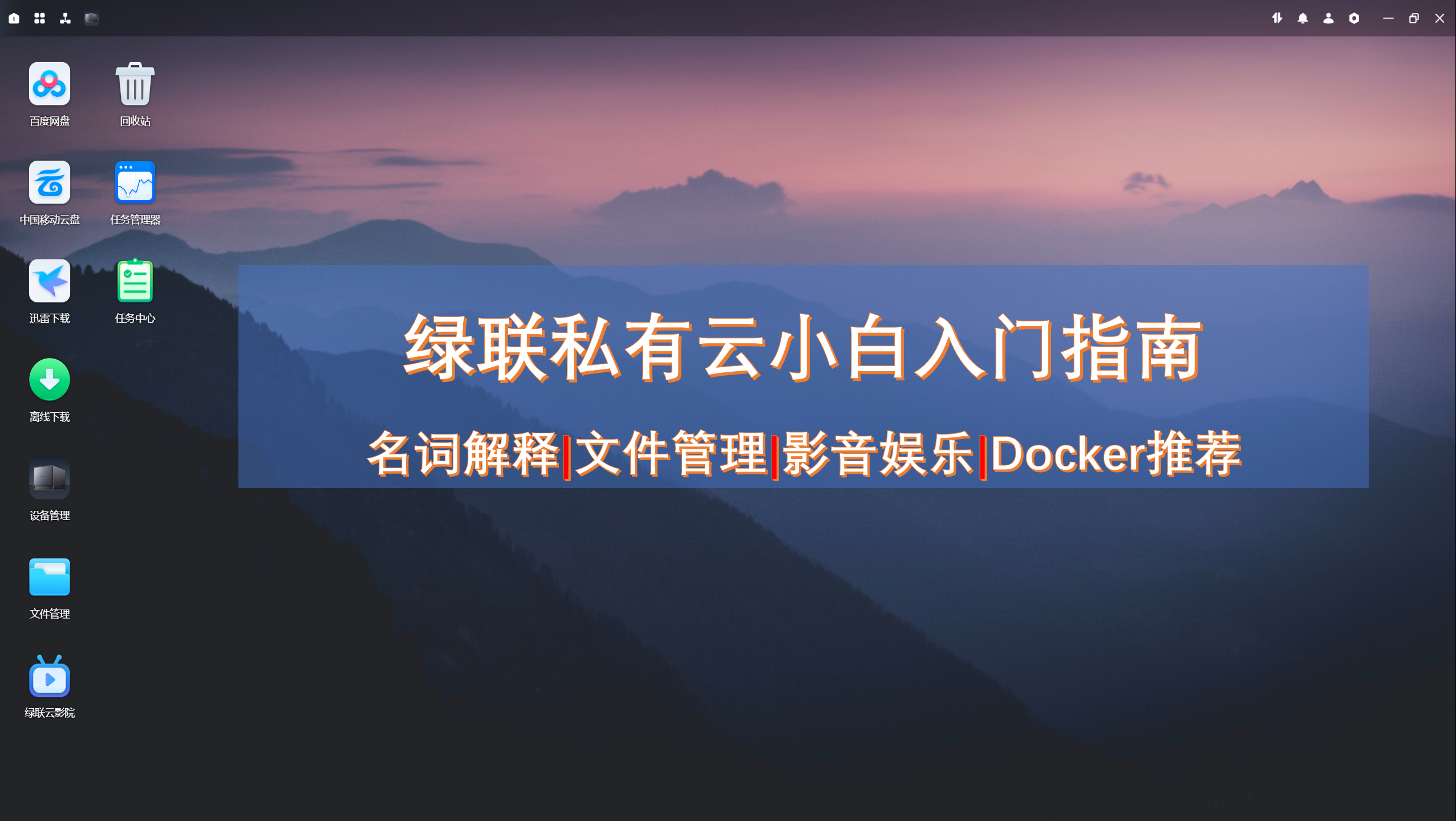
基本名词解释
在玩转NAS的过程中,我们经常会看到一些网络名词,这些对经常折腾网络的小伙伴不陌生,但是对于刚入门NAS领域的小白来说可能会造成困扰,我下面将对一些常用名词进行解释,以便小白理解。
NAS
NAS是“网络附加存储”(Network-Attached Storage)的缩写。可以理解为是一台偏向于存储用的电脑。NAS可以用来储存和分享文件,就像一个大家使用的的云盘一样。你可以通过家里或办公室的所有设备,如电脑、手机和平板电脑,访问NAS中的文件,方便地共享照片、视频、文档等内容。而且,NAS通常可以在没有互联网的情况下,只在局域网内使用,更像是一个私人的存储空间,提供更好的隐私和控制,NAS也提供了例如虚拟机、docker等功能,可以在上面部署服务,来方便我们工作和生活。

广域网
广域网是一个超大规模的网络,它连接了位于不同地方的电脑和设备。就像是把整个城市、国家甚至全球都连接在一起的大网络。这样,人们可以在远距离之间交换信息、分享资源和进行通信。广域网帮助我们使用互联网上的各种服务,比如发送电子邮件、浏览网页、视频通话和玩在线游戏。
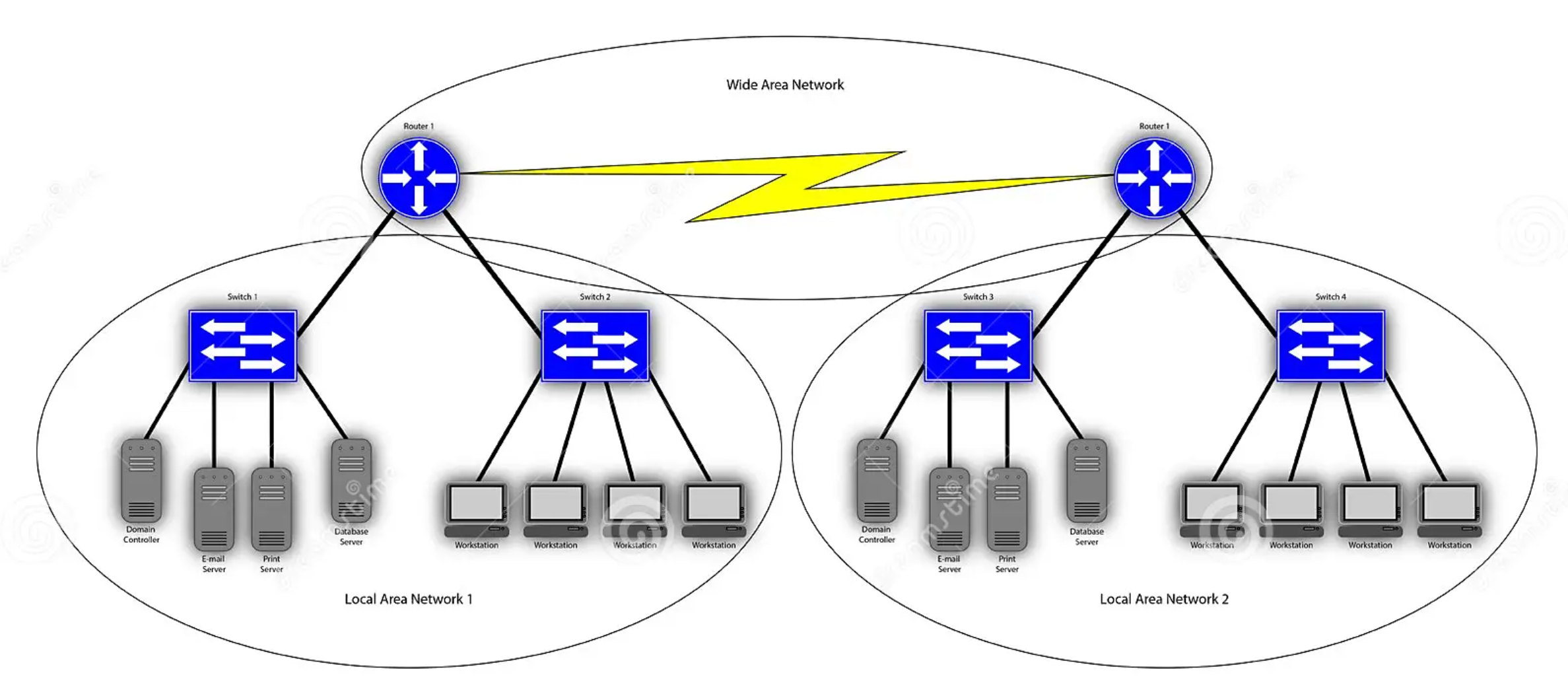
局域网
局域网是一个较小范围内的网络,通常指连接在同一个地方的电脑和设备。就像是一个办公室、学校或家庭里的小型网络。它让我们能够方便地共享文件、打印机和互联网连接,使得在这个地方的人们可以轻松地相互通信和共享资源。但局域网通常不能连接到其他地方的网络,它们只在一个有限的范围内有效。一个家庭中的路由器和连接在其下面的设备就构成了一个最简单的局域网,通常我们常用硬路由器局域网网段为192.168.X.X。
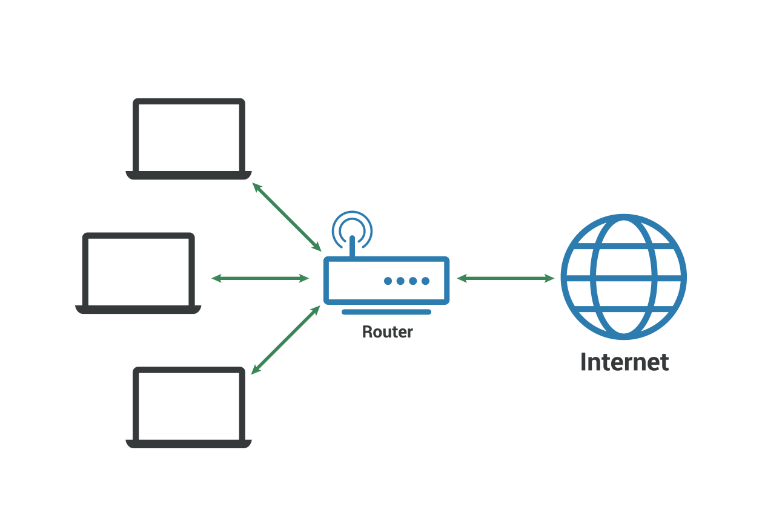
公网IP
公网IP(Internet Protocol)是指在全球范围内唯一标识一个设备或计算机的数字地址。就像是电脑或手机在互联网上的门牌号码一样。通过公网IP,其他设备或计算机可以找到并与它进行通信,这样才能实现全球范围内的互联网连接。
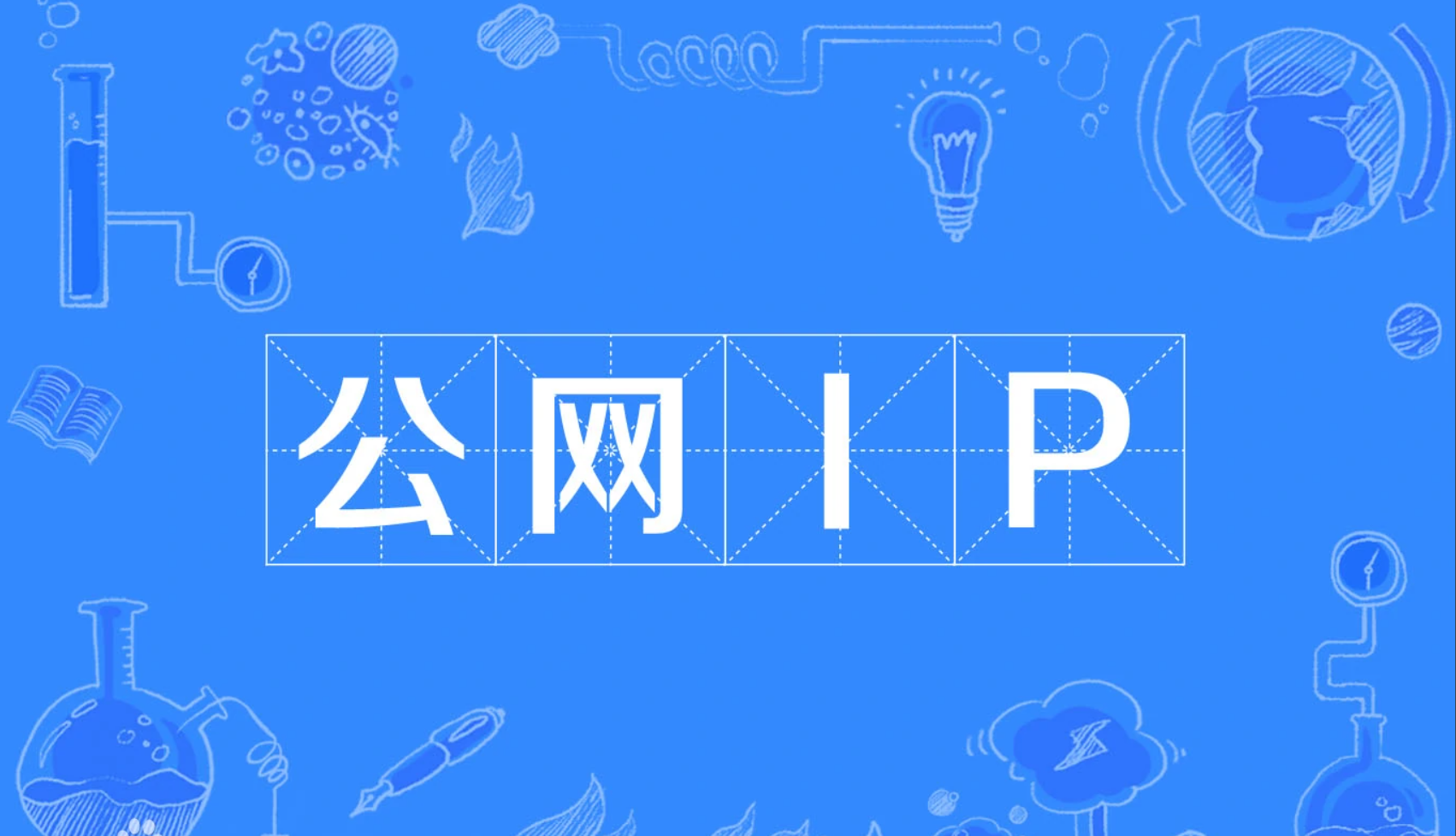
公网ip获取方式
目前运营商默认不分配公网IP地址的。部分地区可以通过拨打电话的运营商电话移动10086、联通10010、电信10000的方式要,理由一般是安装监控等,或者借助搜索引擎通过关键字相关地区加公网ip(例如河北电信公网ip获取方式)尝试搜搜。
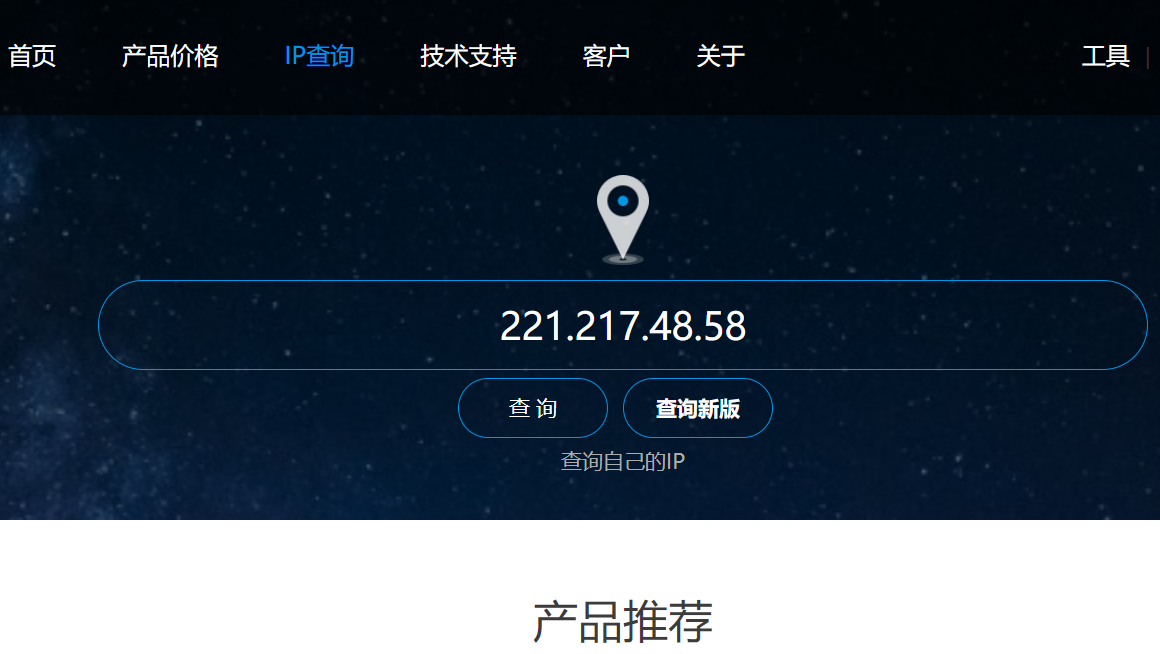
动态域名解析(DDNS)
动态域名解析(DDNS)是一种技术,可以让你用易记的域名来访问你的网络设备,即使你的公网IP地址是动态变化的。通常,互联网服务提供商(ISP)会不时地为你的网络连接分配不同的公网IP地址,这会导致使用固定域名来访问你的设备变得困难。
DDNS解决了这个问题,它允许你注册一个易于记忆的域名,并将该域名与你的动态IP地址关联起来。然后,当你的公网IP地址发生变化时,DDNS服务会自动检测并更新与你的域名相关联的IP地址,确保你的域名始终指向正确的IP地址。这样,无论你的公网IP地址如何变化,你仍然可以使用相同的域名来访问NAS上的服务,使远程访问变得更加便捷和稳定。
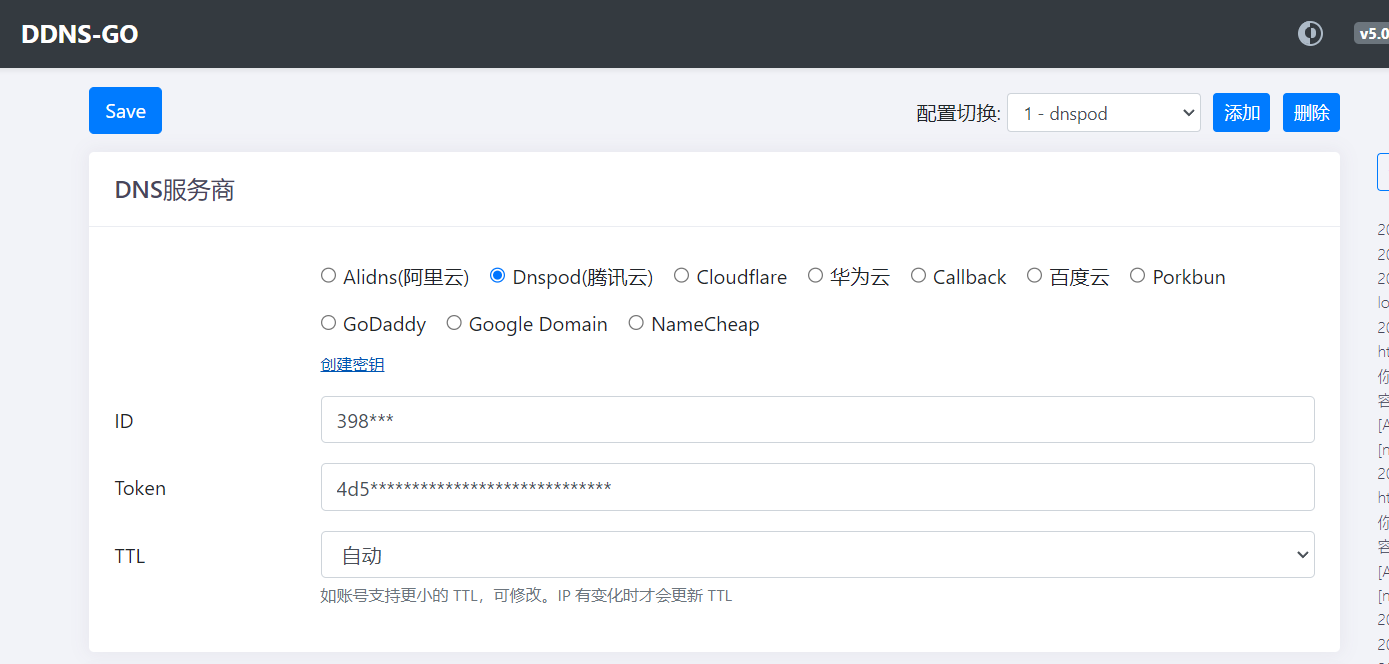
什么是端口
端口是计算机网络中的一个概念,就像是一个虚拟的门或窗口。每台计算机都有许多端口,每个端口都有一个独特的编号。这些端口用于在网络上发送和接收数据,就像通过门传递物品一样。
计算机上的每个应用程序都可以使用不同的端口来与其他设备或应用程序通信。比如,网页浏览器使用80端口,电子邮件客户端使用25端口,我们最常见的微软远程桌面使用3389端口、SSH服务使用22端口等
通过访问不用的端口,我们可以准备的访问到部署NAS上的不同程序。
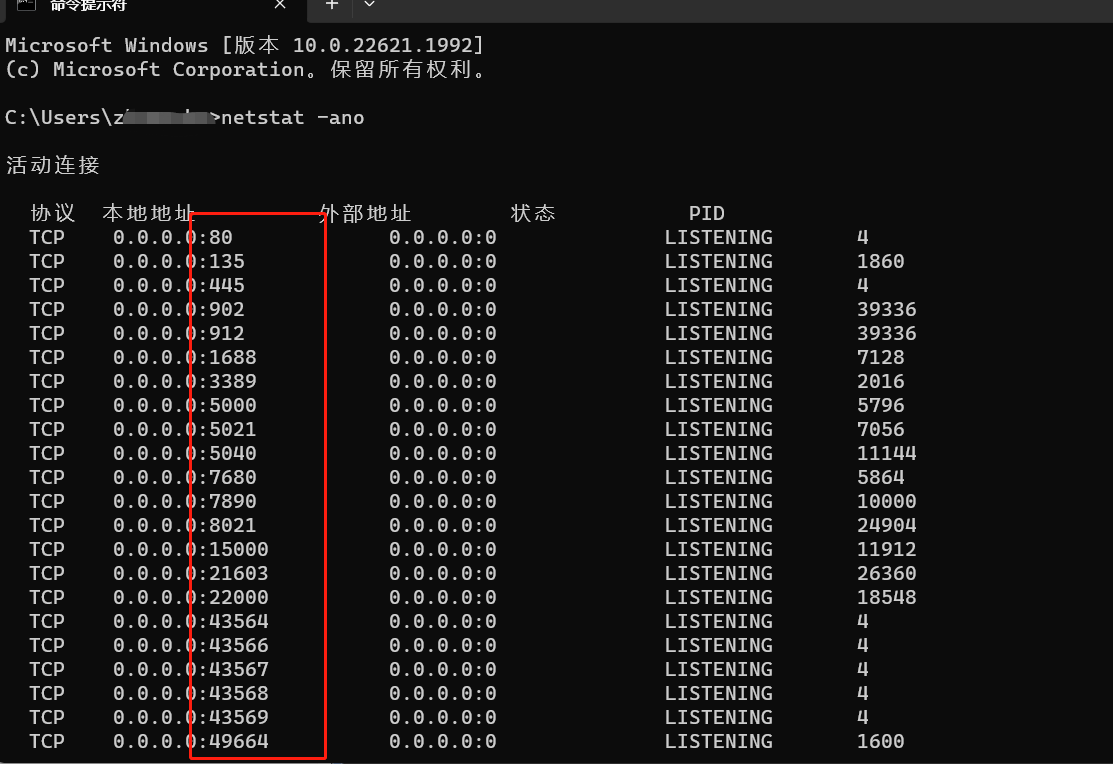
Docker是什么
Docker 是一种虚拟化技术,可以将应用程序和它所需的所有东西打包在一起,使其能够在任何地方以相同的方式运行,无论是开发环境、测试环境还是生产环境。这使得我们更轻松地管理和部署应用程序,因为本身国产NAS目前还没有提供应用商店,折腾NAS一般都是折腾Docker,我的绿联云docker中部署了十多个服务,比如导航页、博客、影音库、下载器、密码管理器等。
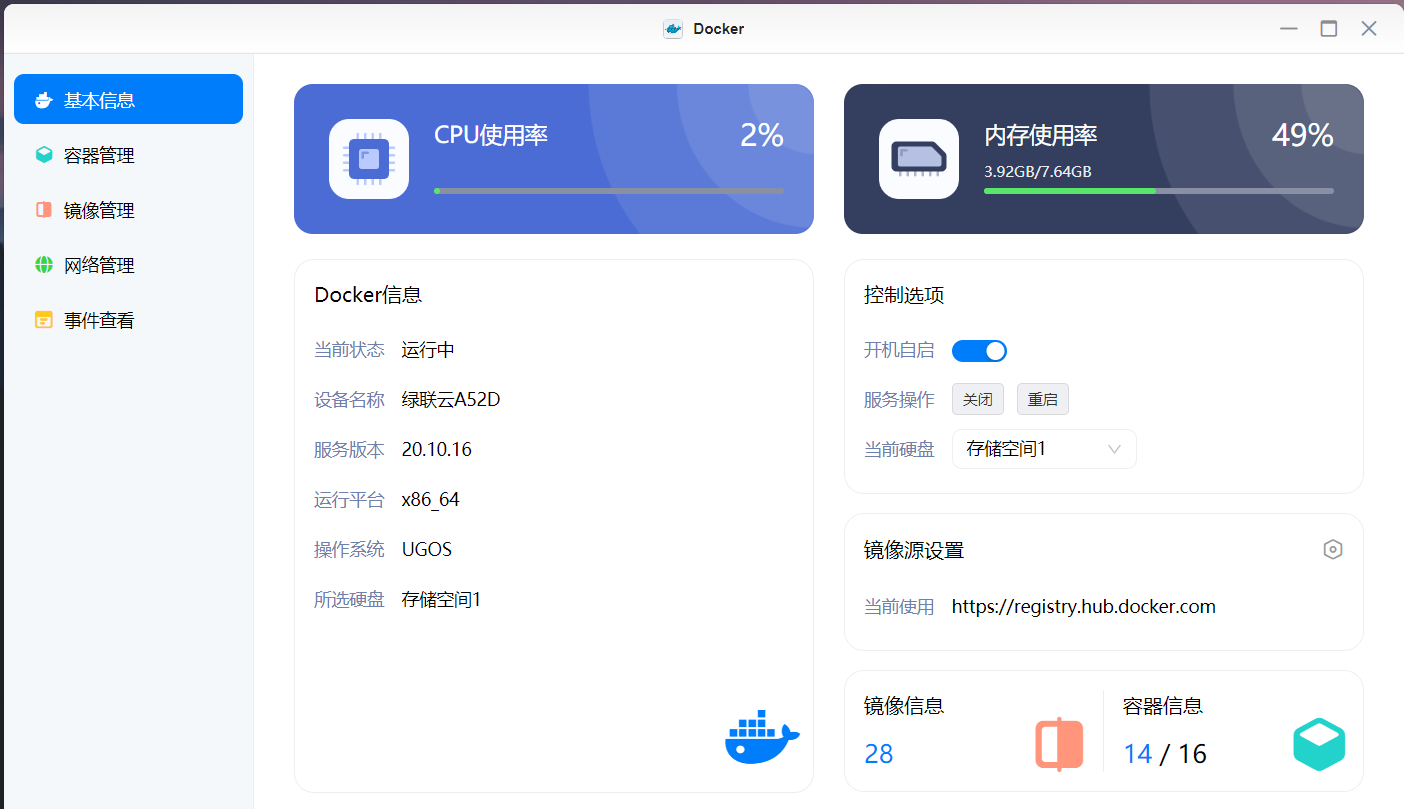
照片
照片备份
1、在使用绿联云的时候我们最常用的就是用来备份家里的照片,设置很简单,首先需要扫描绿联云说明书上的二维码下载手机软件,注册账号添加好绿联云设备之后点击自动备份。
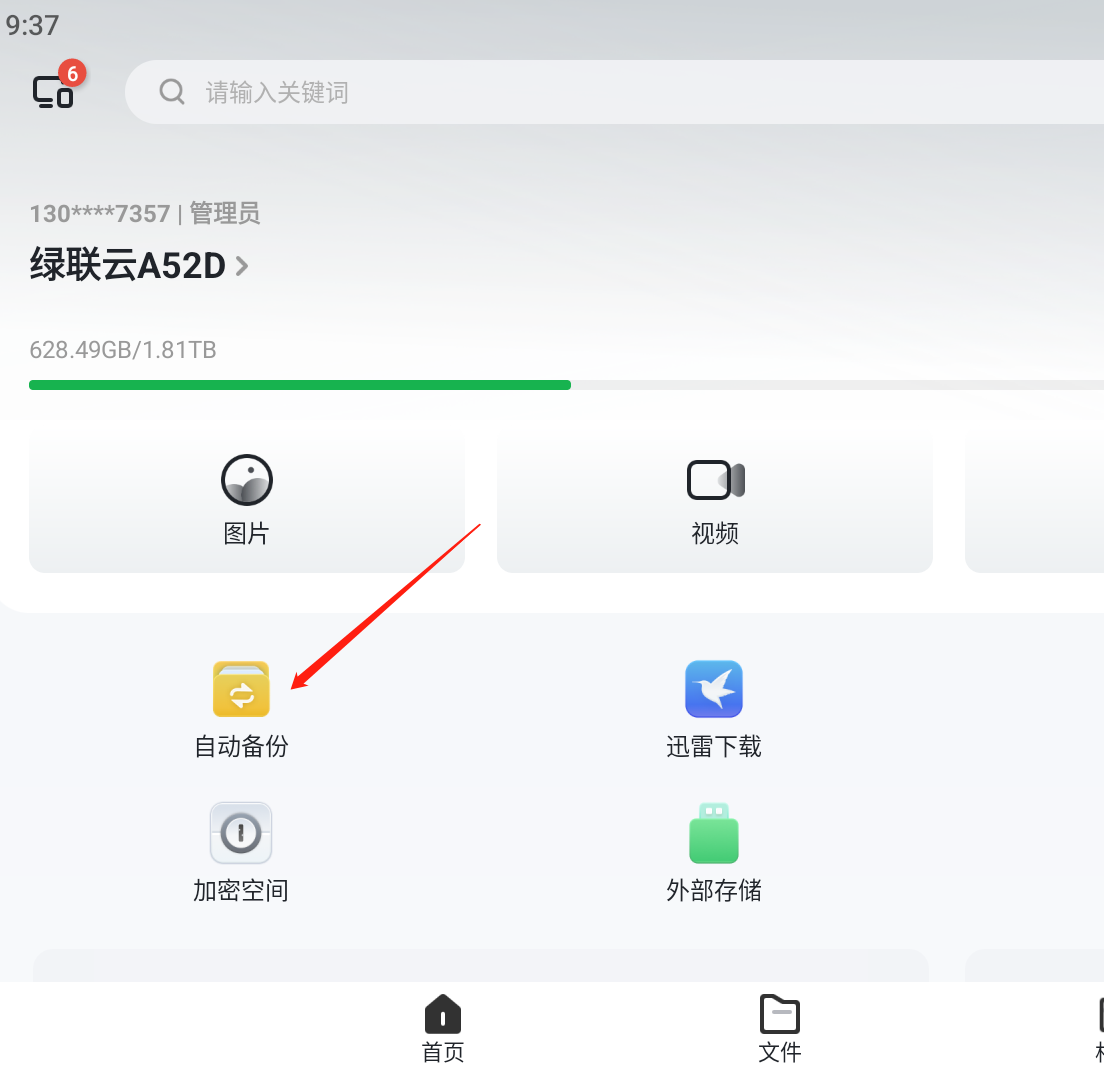 2、勾选照片和视频自动备份即可。
2、勾选照片和视频自动备份即可。
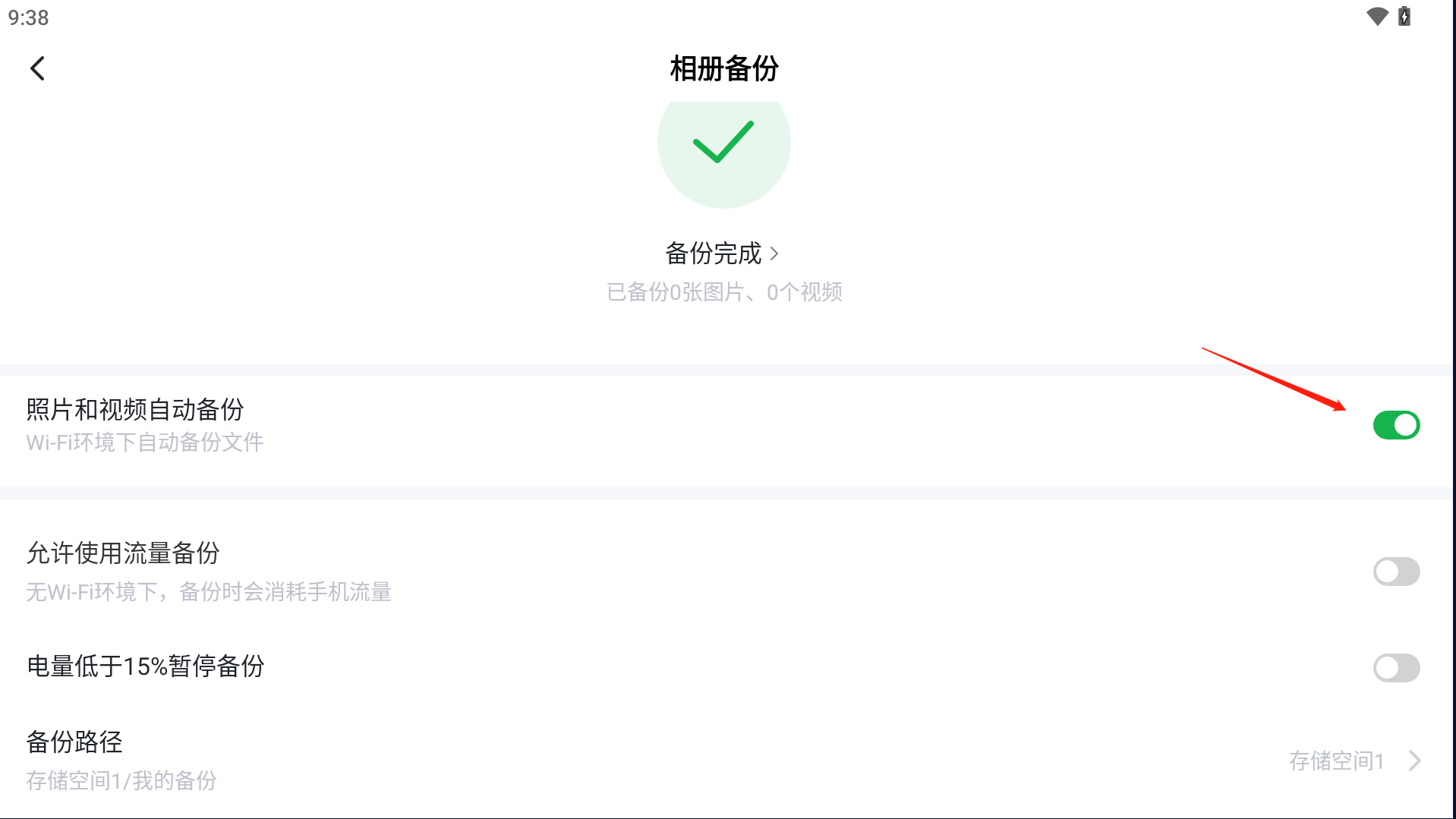 3、备份好的照片可以在手机和电脑端管理,绿联云会自动根据照片类型分类整理。
3、备份好的照片可以在手机和电脑端管理,绿联云会自动根据照片类型分类整理。
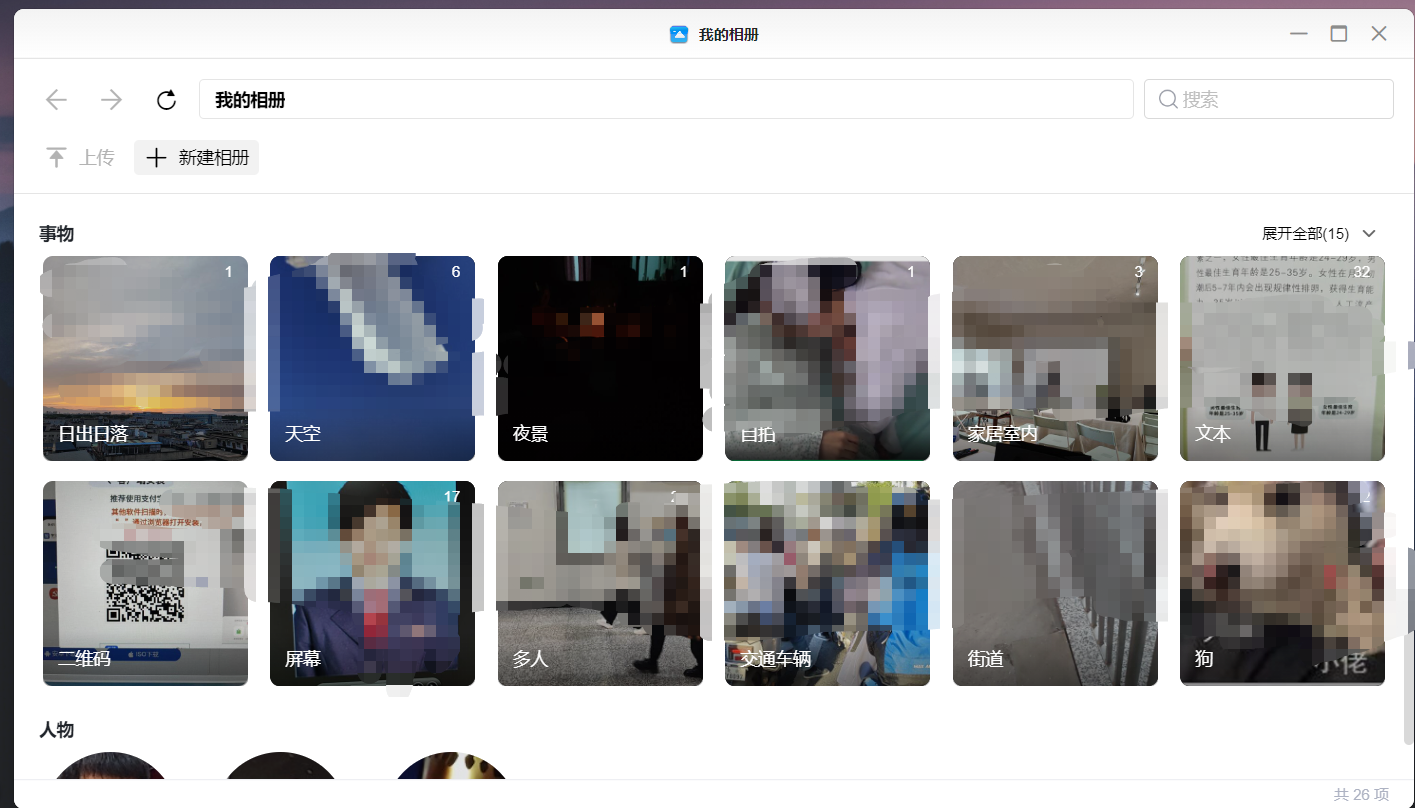
共享相册
1、照片收集完成以后我们想共享相册给家里人操作也很简单,首先打开相册新建相册,存储位置:存储空间1,相册封面:上传一张图片作为相册封面,相册类型:共享相册。
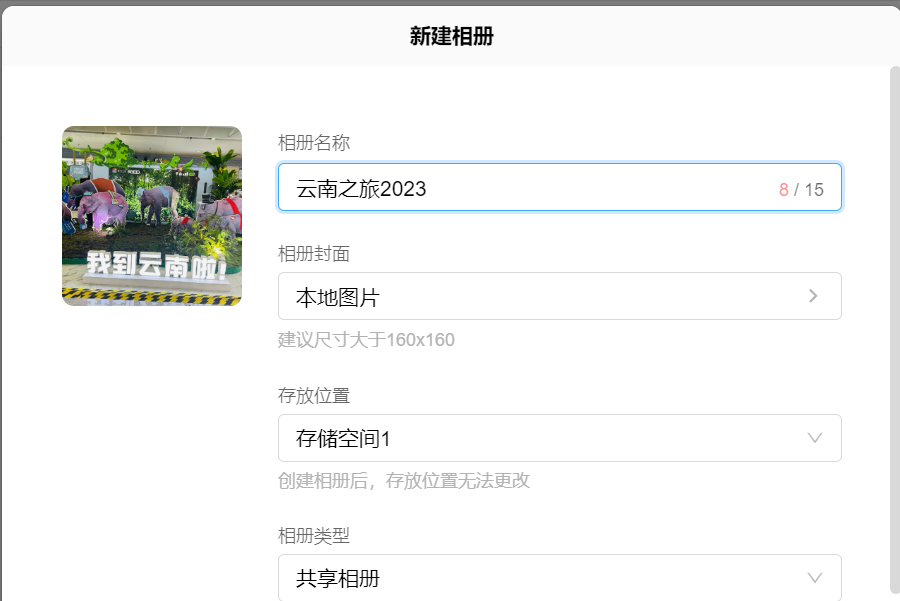 2、点击共享方式,勾选家人绿联私有云账号,然后点击已选。
2、点击共享方式,勾选家人绿联私有云账号,然后点击已选。
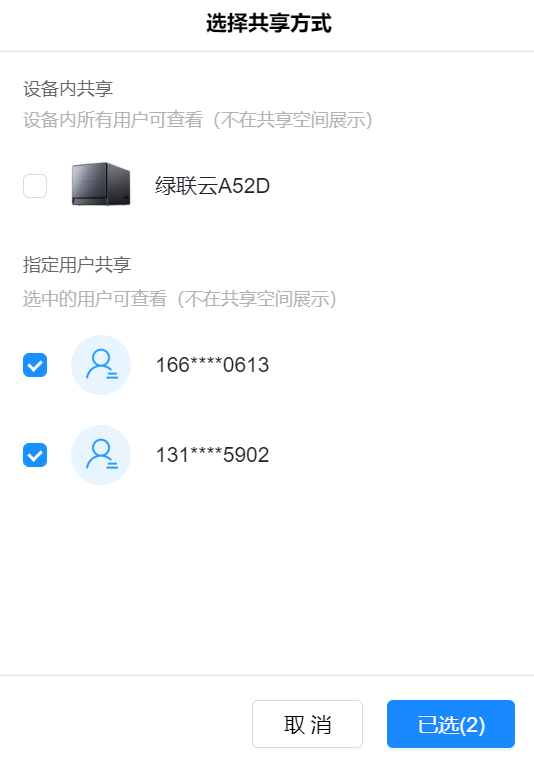 3、因为相册只是共享给家老人浏览,为了避免误删,我去掉了“允许用户添加权限”,然后点击确定。
3、因为相册只是共享给家老人浏览,为了避免误删,我去掉了“允许用户添加权限”,然后点击确定。
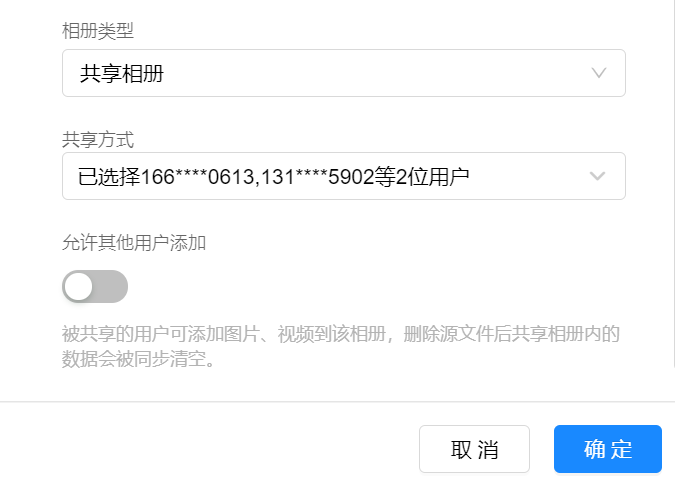 4、家人只需要登录绿联私有云,点击相册就可以看到共享相册,浏览并下载照片,如果需要家里人也可以上传照片,在上面勾选
4、家人只需要登录绿联私有云,点击相册就可以看到共享相册,浏览并下载照片,如果需要家里人也可以上传照片,在上面勾选允许其他用户添加即可。
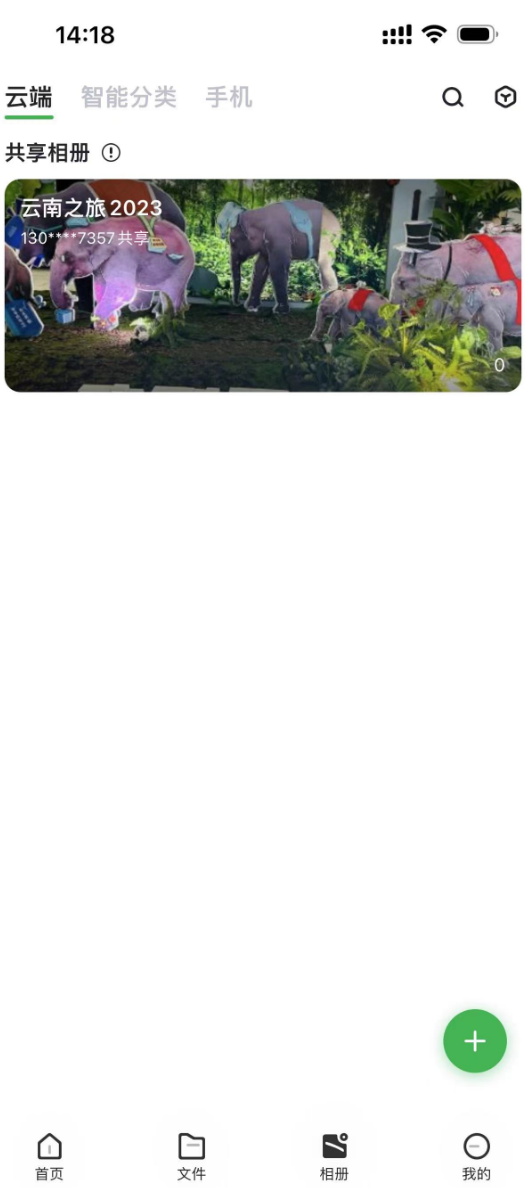
文件下载
作为一款NAS下载功能是必不可少的,绿联云内置了丰富的下载工具。
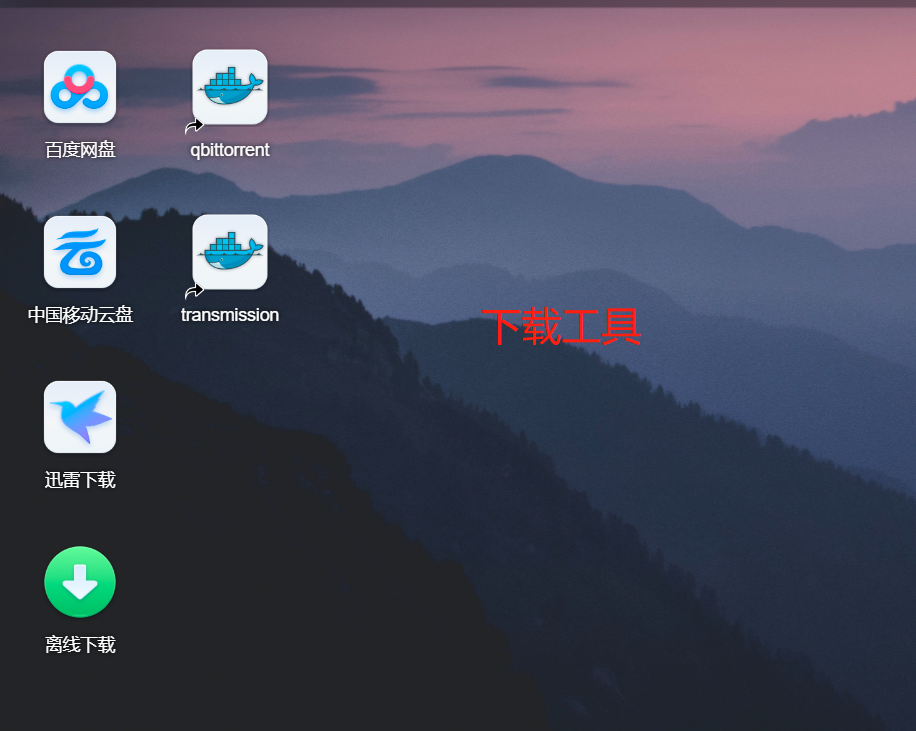
离线下载
通常用来下载BT、磁力链接等,使用方法很简单,粘贴BT链接或者上传种子选择下载文件保存位置即可,下载速度看种子做种情况,可以在任务中心离线任务中查看种子下载情况,但是目前大部分bt种子质量都非常差,所以使用离线下载下载文件成功率不高。
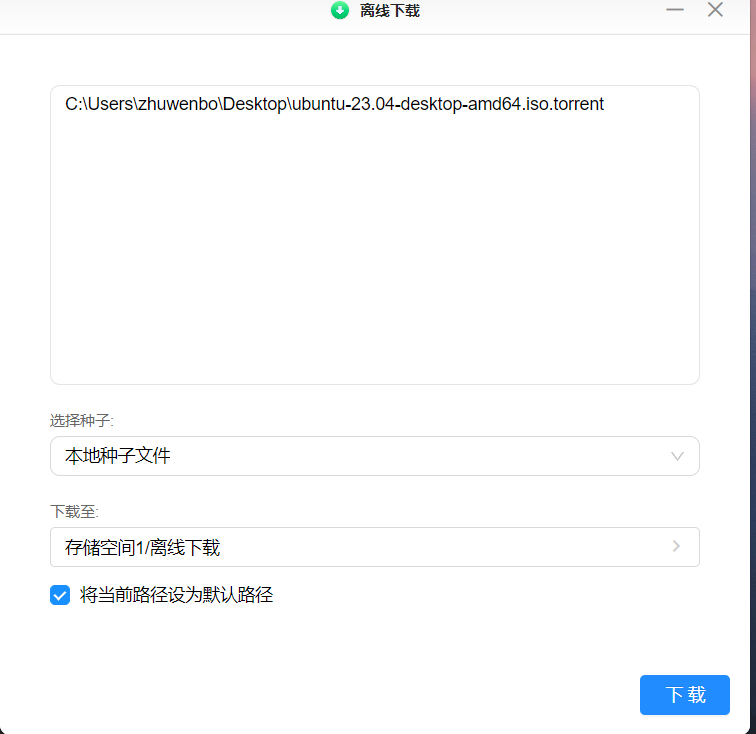
迅雷下载
对于刚接触NAS的用户来说,迅雷下载是我首推的下载工具,使用体验和电脑上相同,但是没有电脑客户端那么多的广告,下载速度就算是没有开通会员也能满足日常下载需求,如图下载速度还是不错的(单位50M宽带)。
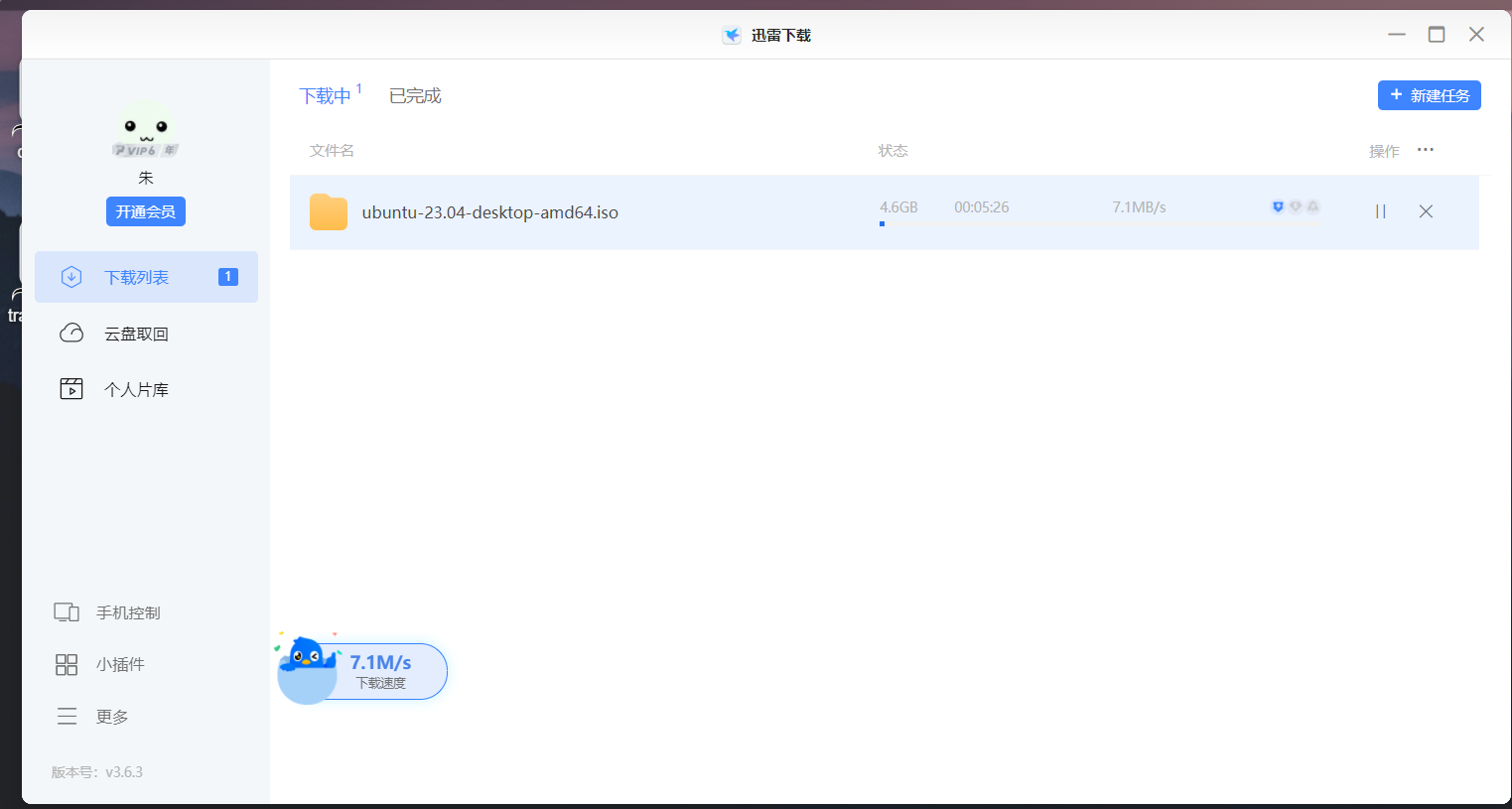
百度网盘类
绿联私有云也内置了百度云盘、中国移动云盘等,如果你有会员的话,可以借助此类工具下载文件。
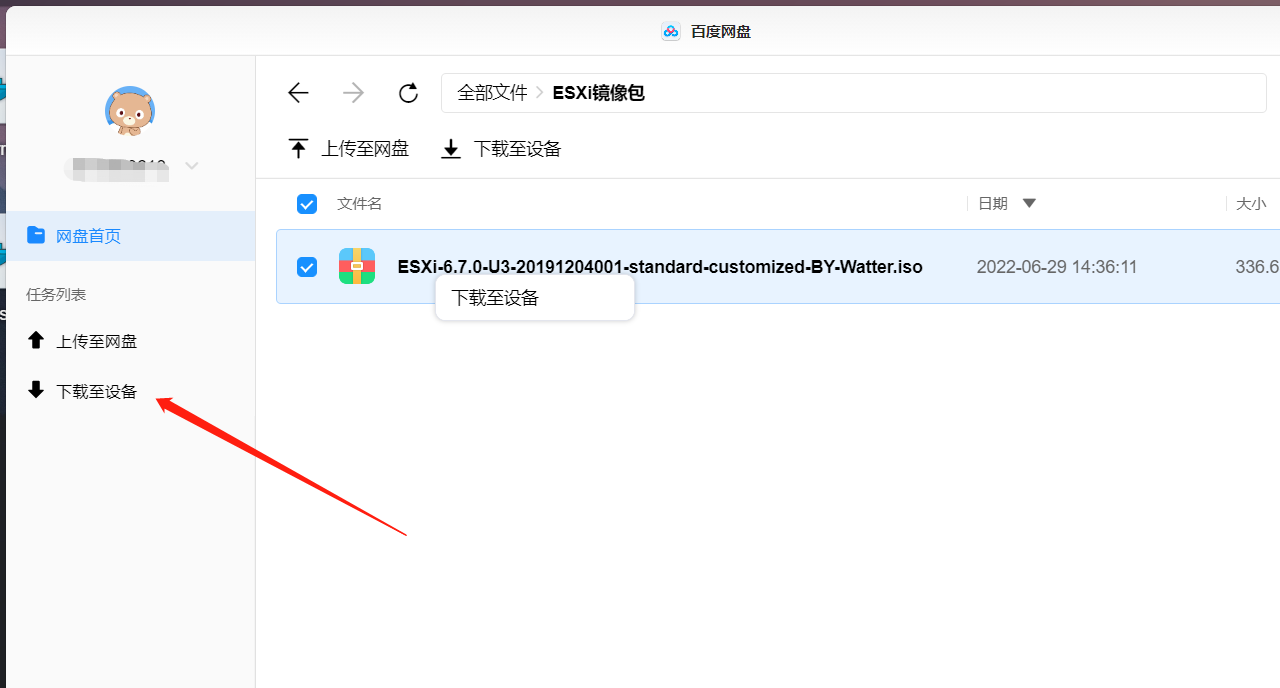
qBittorrent\Transmission(docker)
qb、tr属于使用者一般是pt用户专属(pt可以理解为一个有规则和具有私密性的BT网站)一般在折腾NAS一段时间后都会接触到,如果有相关需求可以阅读下面教程了解。
最新NASTOOL 3.X版本完整教程(二)绿联DX4600安装qBittorrent、transmission下载器
文件上传
绿联云提供多种文件上传方式,操作分为电脑端和移动端。
电脑端
1、登录绿联云客户端,打开文件管理,可以通过直接拖拽文件\文件夹上传。
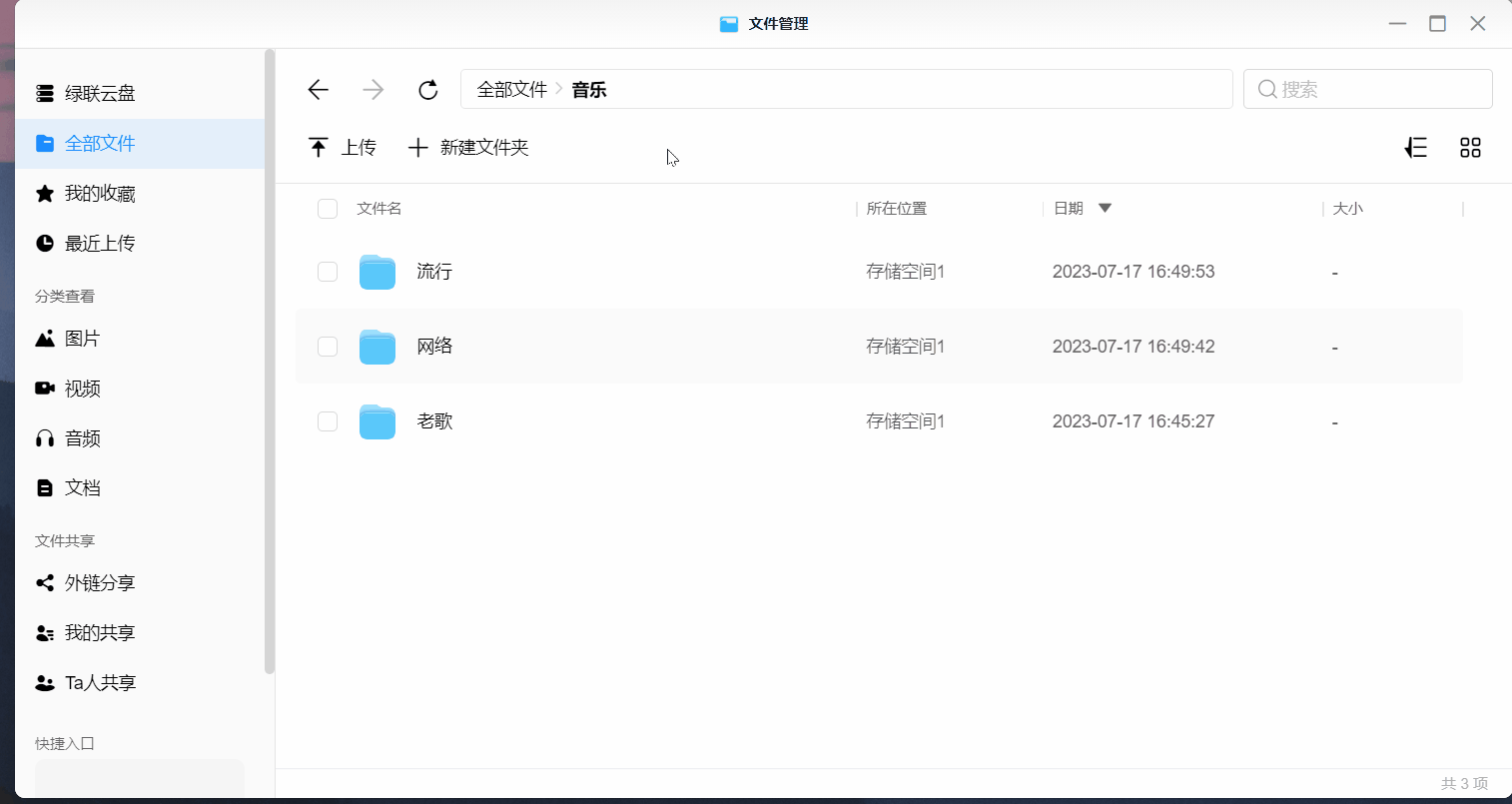 2、也可以通过任意目录下的
2、也可以通过任意目录下的上传按钮进行文件\文件夹的上传。
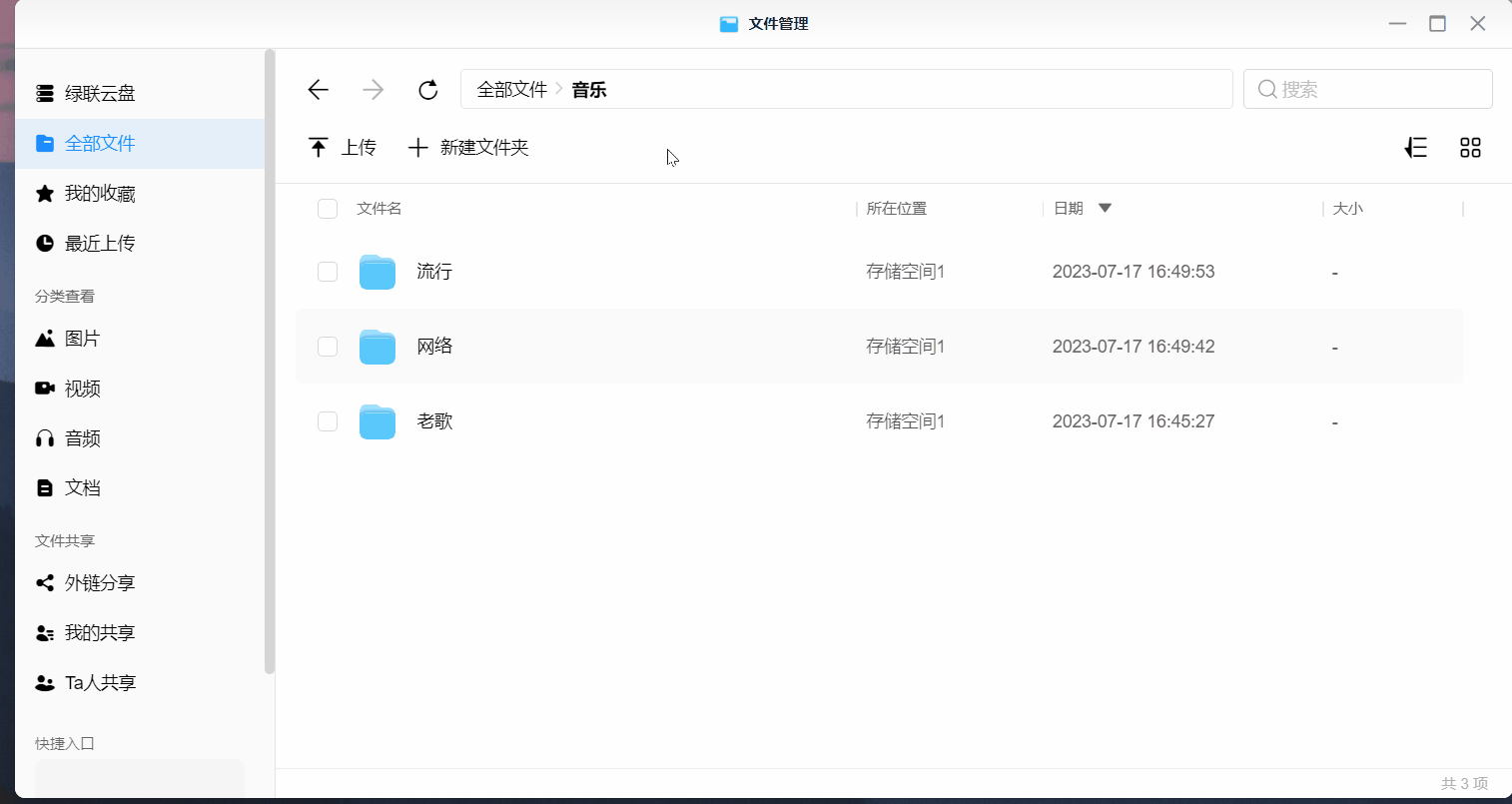
手机端
1、登录绿联云app后,点击文件→点击左上角选择存储空间,然后点击右下角+号上传文件\文件夹。
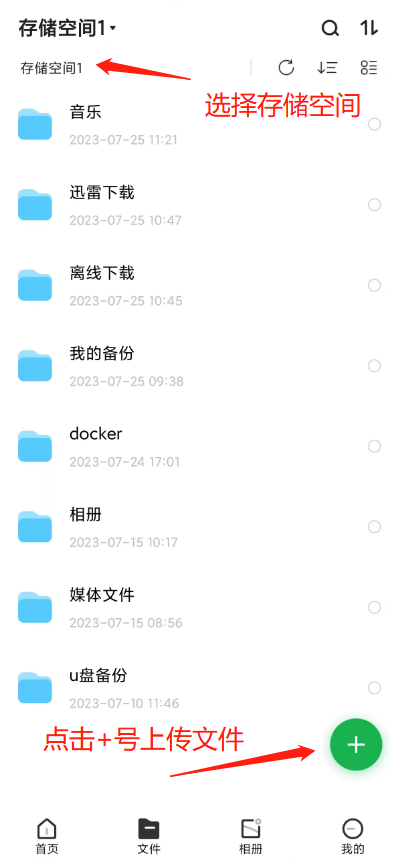 2、为了快速找到需要上传的文件,绿联云提供按照文件类型上传的方式。
2、为了快速找到需要上传的文件,绿联云提供按照文件类型上传的方式。
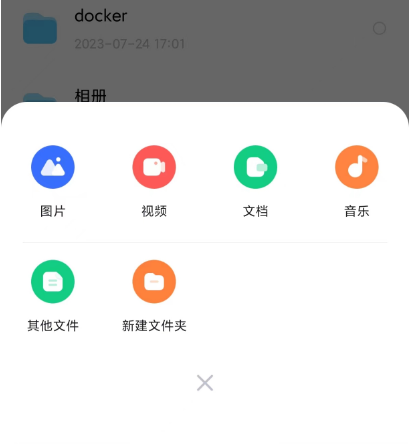 3、选择需要上传的文件,然后选择上传位置,点击上传。
3、选择需要上传的文件,然后选择上传位置,点击上传。
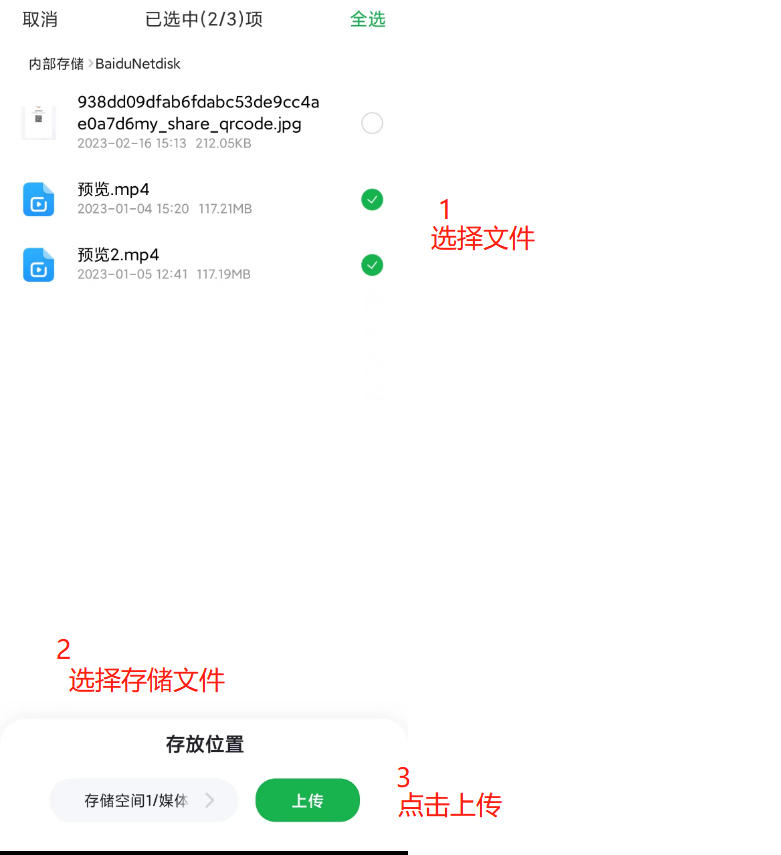 4、重复名称命名规则,按照需求选择即可。
4、重复名称命名规则,按照需求选择即可。
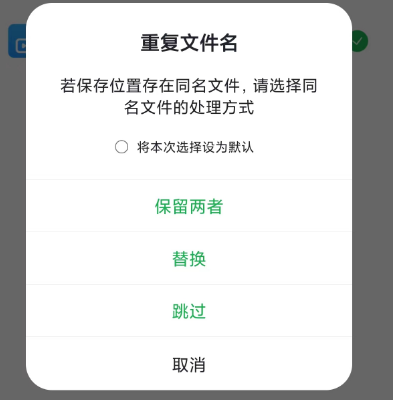 5、可以在任务列表中查看到上传进度。
5、可以在任务列表中查看到上传进度。
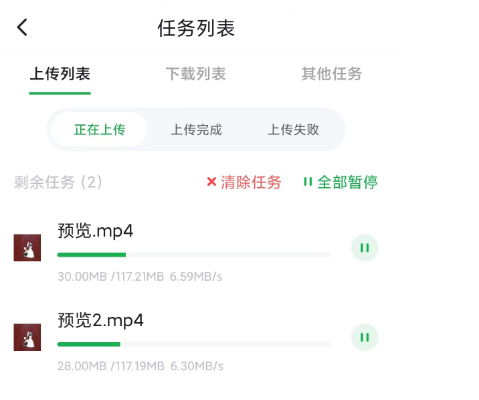
文件同步
通过文件同步可以创建自动化备份任务,比如我将公司电脑的桌面添加了同步任务,电脑桌面在新增文件的时候会自动同步到绿联NAS中。
1、建立方式也很简单,登录绿联找到文件同步→添加同步任务。
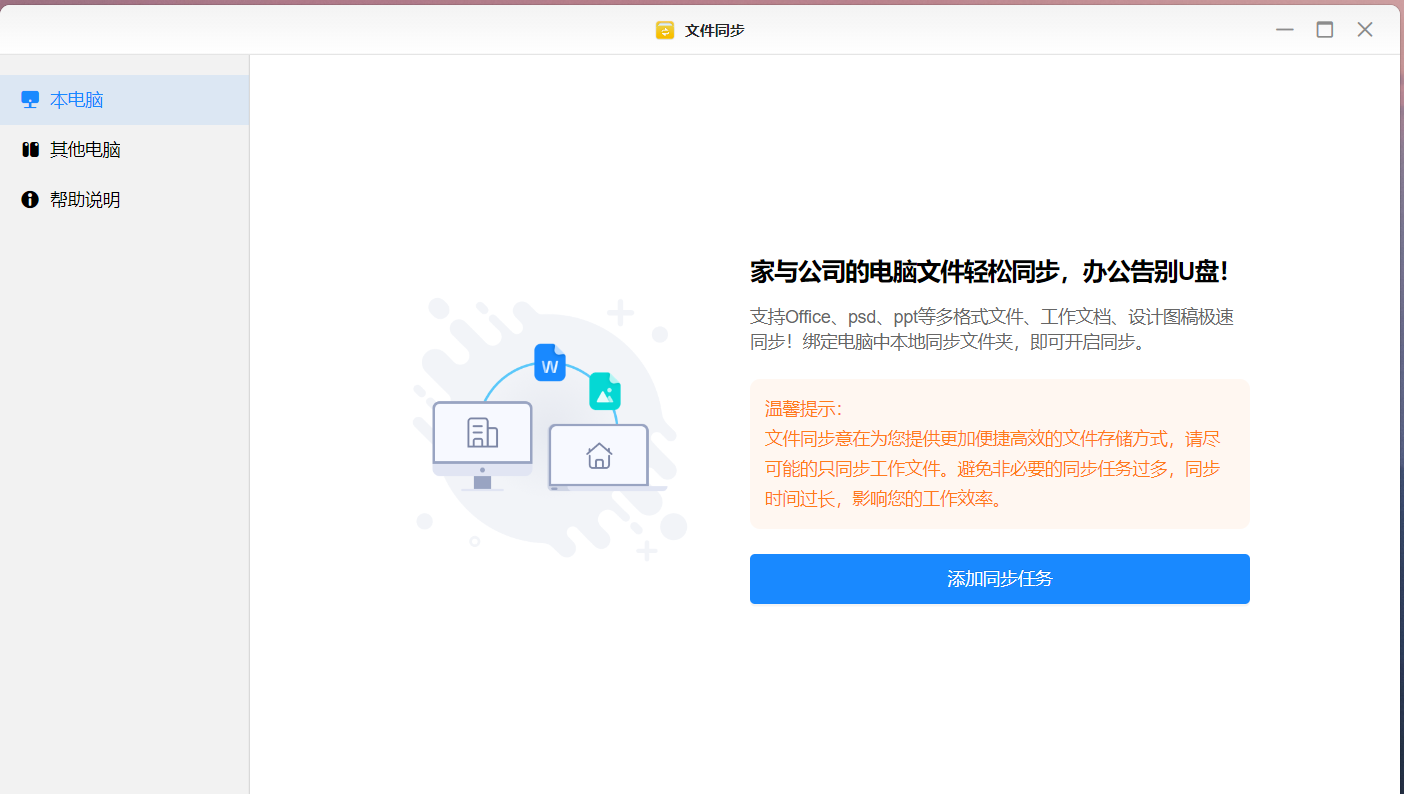 2、本地电脑文件夹选择公司电脑桌面,绿联云文件夹选择我在存储空间2中创建的桌面备份文件夹。
2、本地电脑文件夹选择公司电脑桌面,绿联云文件夹选择我在存储空间2中创建的桌面备份文件夹。
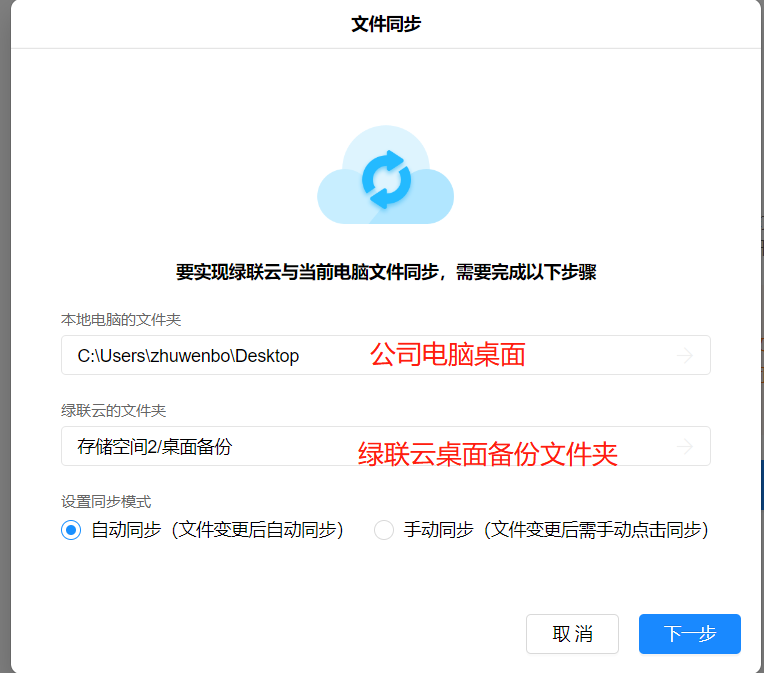 3、文件同步策略中我勾选了
3、文件同步策略中我勾选了电脑本地文件删除后,不会删除绿联云相关文件,这样更便于桌面整理,不用的文件我会删除,如果有需求在从绿联云中找回。
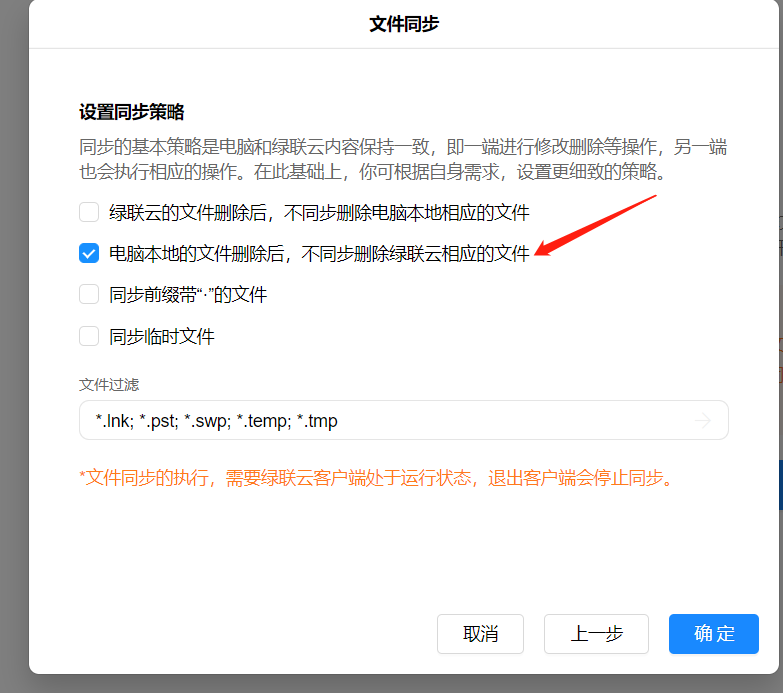 4、当然也可以通过在家庭电脑中创建任务(制定单位电脑桌面的备份文件夹),实现两地桌面同步。
4、当然也可以通过在家庭电脑中创建任务(制定单位电脑桌面的备份文件夹),实现两地桌面同步。
文件整理
1、文件整理是绿联私有云针对重复文件、重复图片、等内容的整理工具,使用起来也非常简单,这里以相同图片举例。
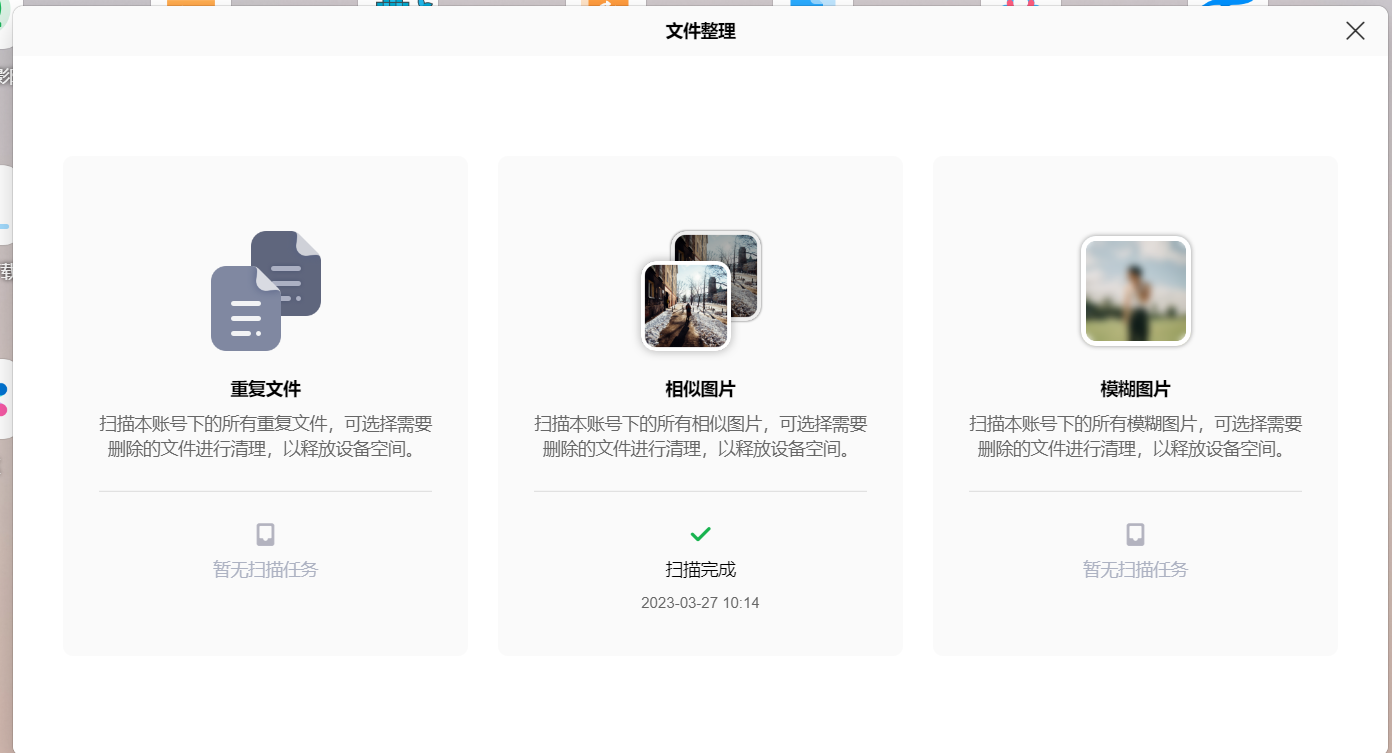
2、点击相似图片,然后系统会让选择全部文件夹或者制定文件夹,根据需求选择,系统扫描以后会给出优化建议,选择智能处理,删除掉的图片会进入回收站,这样即使后续想找回也可以在回收站中还原,这对于有大量文件和图片的人来说是一个极好的功能,但是使用过程中一定要注意重要数据的甄别。
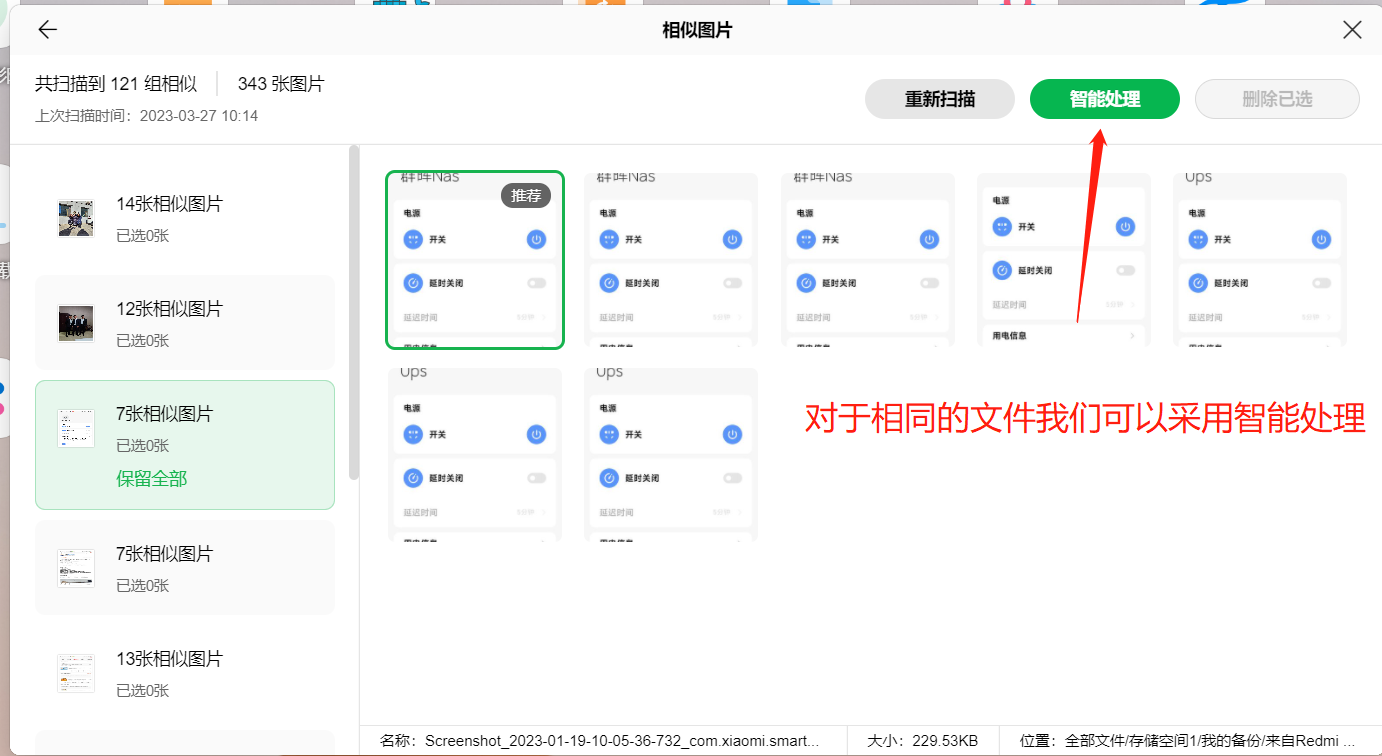
文件分享
日常我们需要将一些文件分享给别人下载,通常使用微信或者公有云盘等,但是对方下载文件的时候往往还需要下载对应的云盘,非常不方便,如今使用绿联私有云自带的文件分享功能,那么就变的非常容易了。
1、打开绿联私有云文件管理,找到需要分享的文件,右击鼠标选择分享。
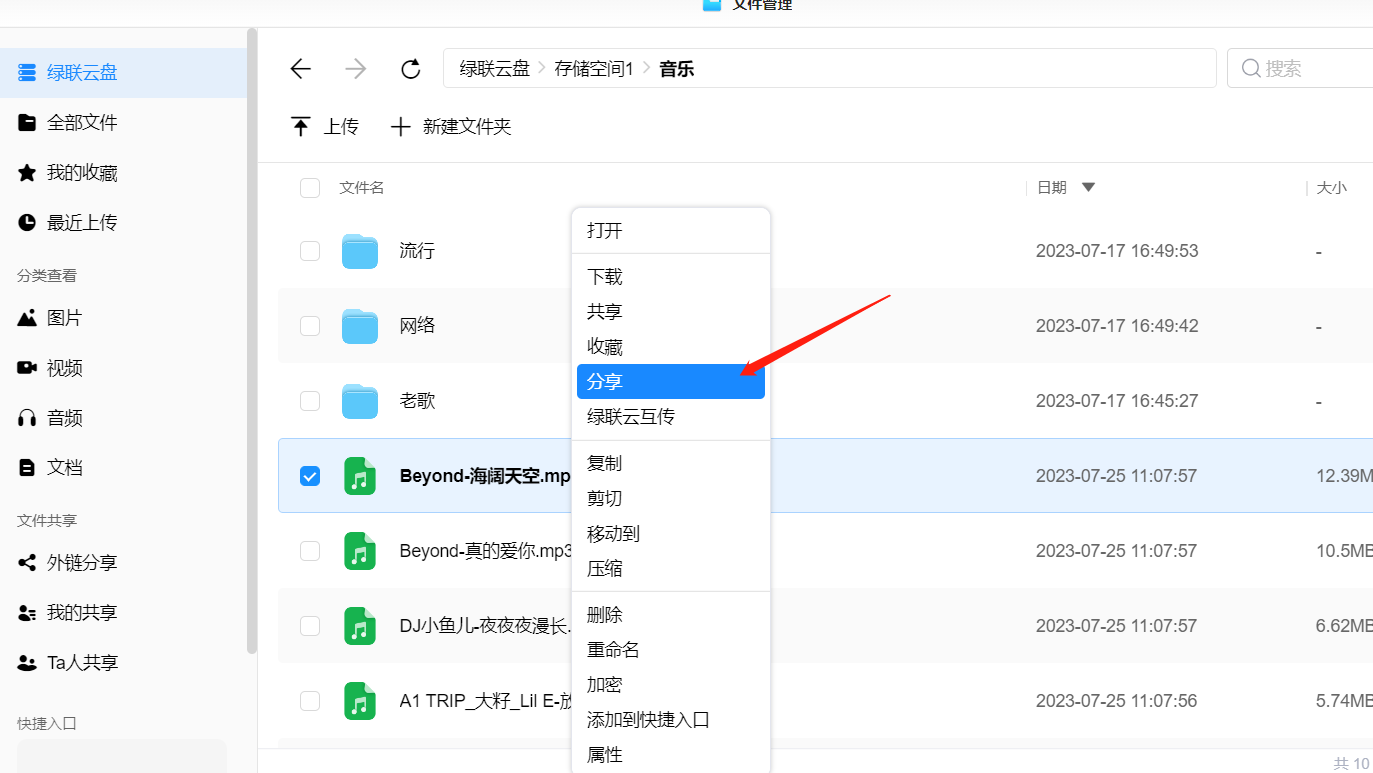 2、根据需求选择链接有效期和可访问次数,然后点击创建链接。
2、根据需求选择链接有效期和可访问次数,然后点击创建链接。
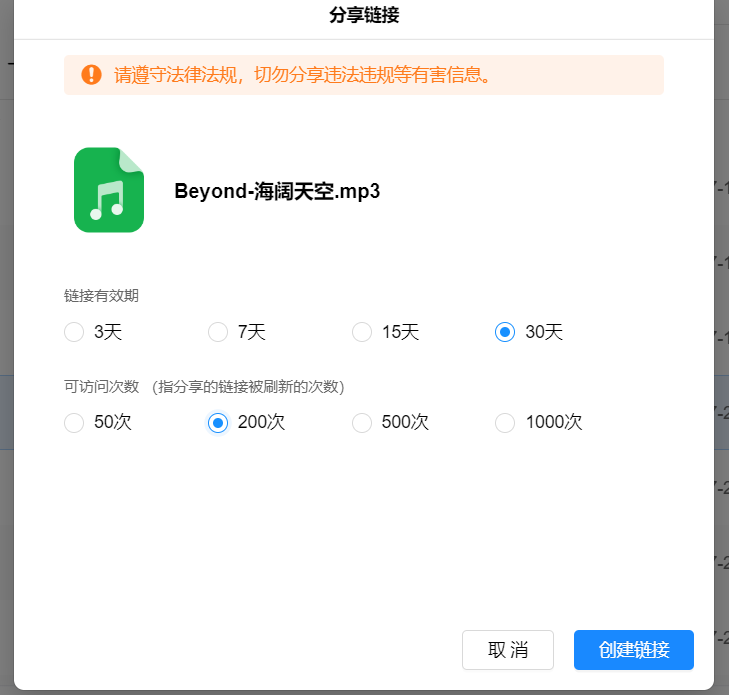 3、点击复制链接及提取码,然后发送给需要分享的人。
3、点击复制链接及提取码,然后发送给需要分享的人。
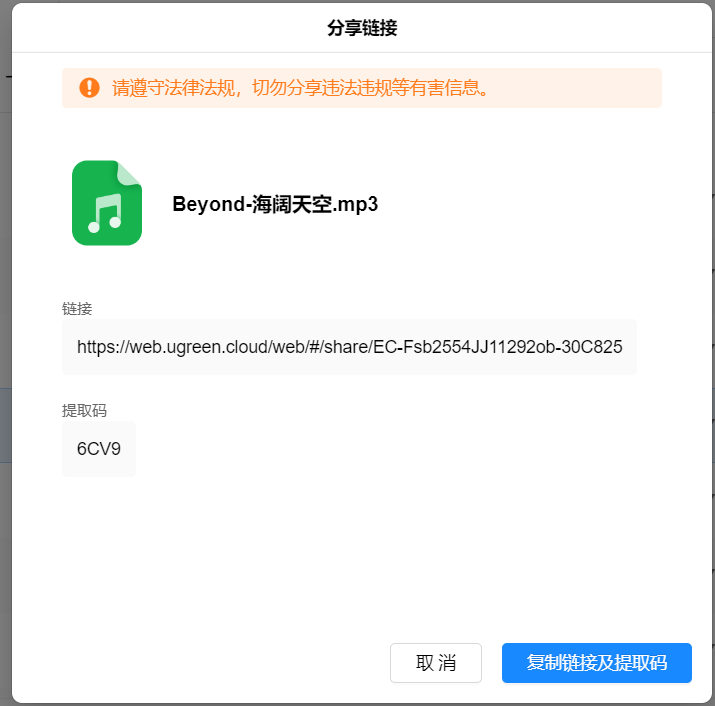 4、被分享人即可通过链接下载文件,无需下载任何客户端。
4、被分享人即可通过链接下载文件,无需下载任何客户端。
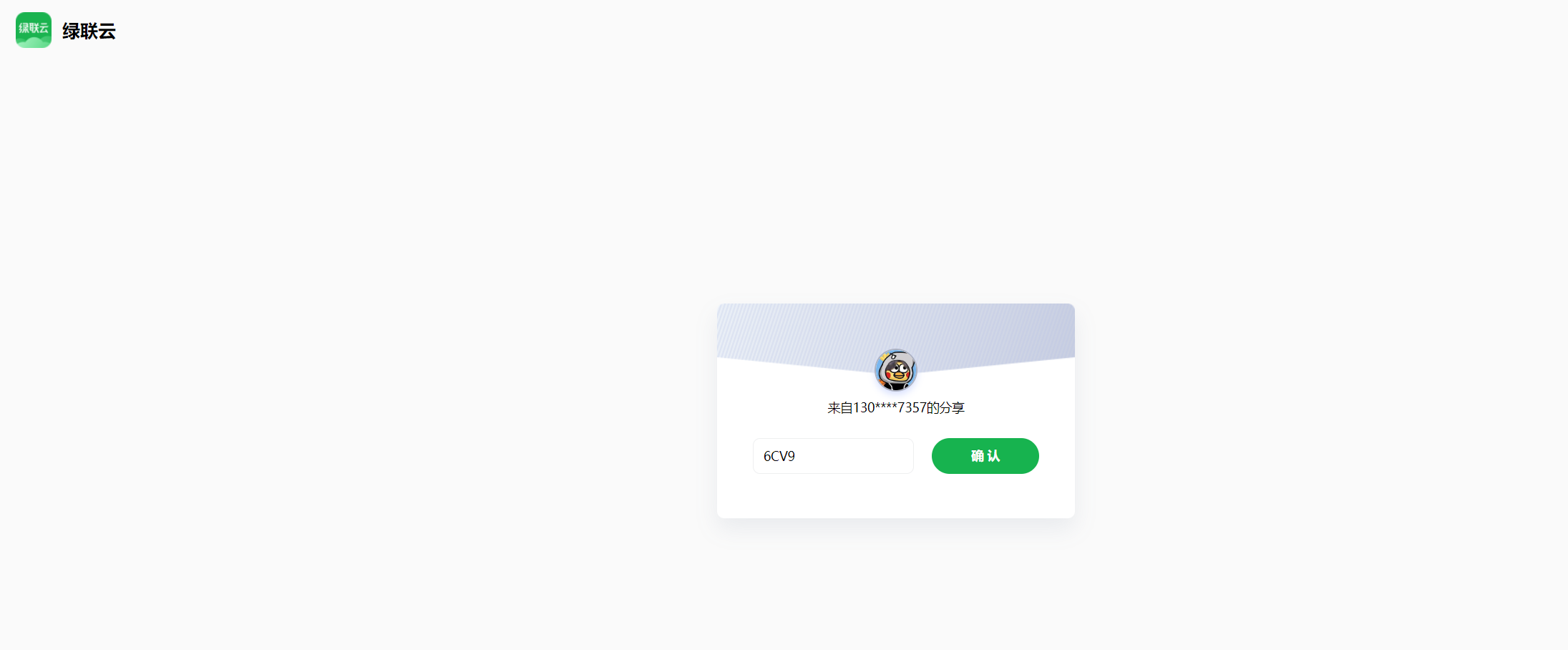 5、可以在文件管理→外链分享中管理已经分享的链接。
5、可以在文件管理→外链分享中管理已经分享的链接。
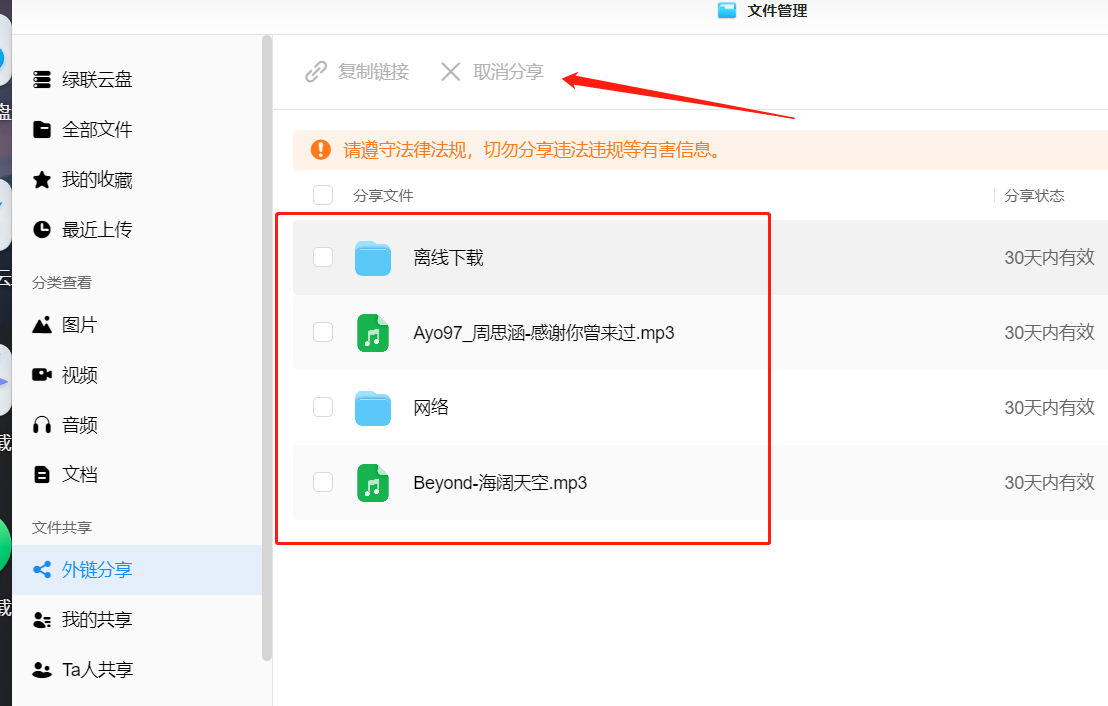
绿联云影视
1、打开绿联云文件管理,在想存放媒体的硬盘中新建媒体文件目录,在目录中分别新建以下目录用来存放相关资源,分类存储便于后期整理。
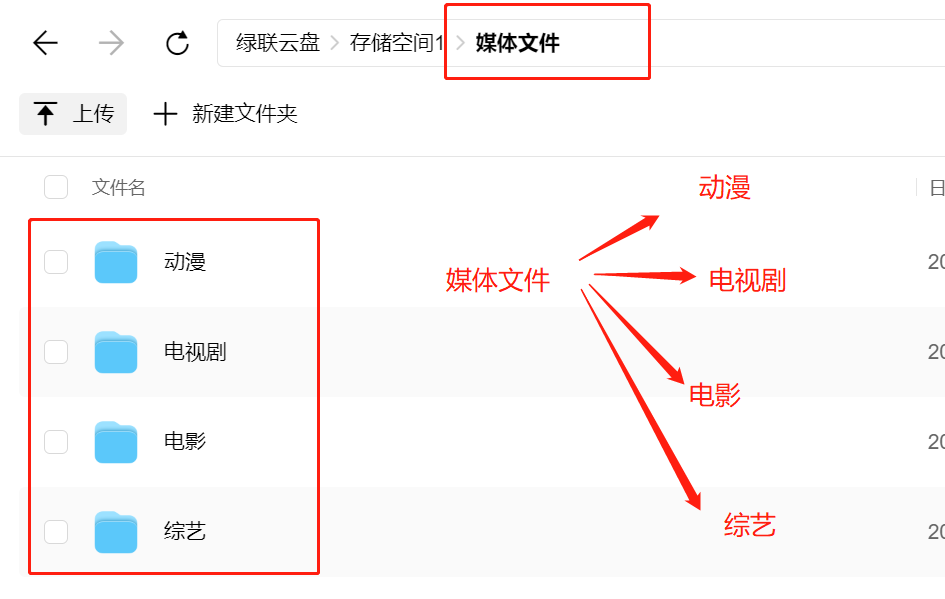 2、打开绿联云影视点击新建媒体库。
2、打开绿联云影视点击新建媒体库。
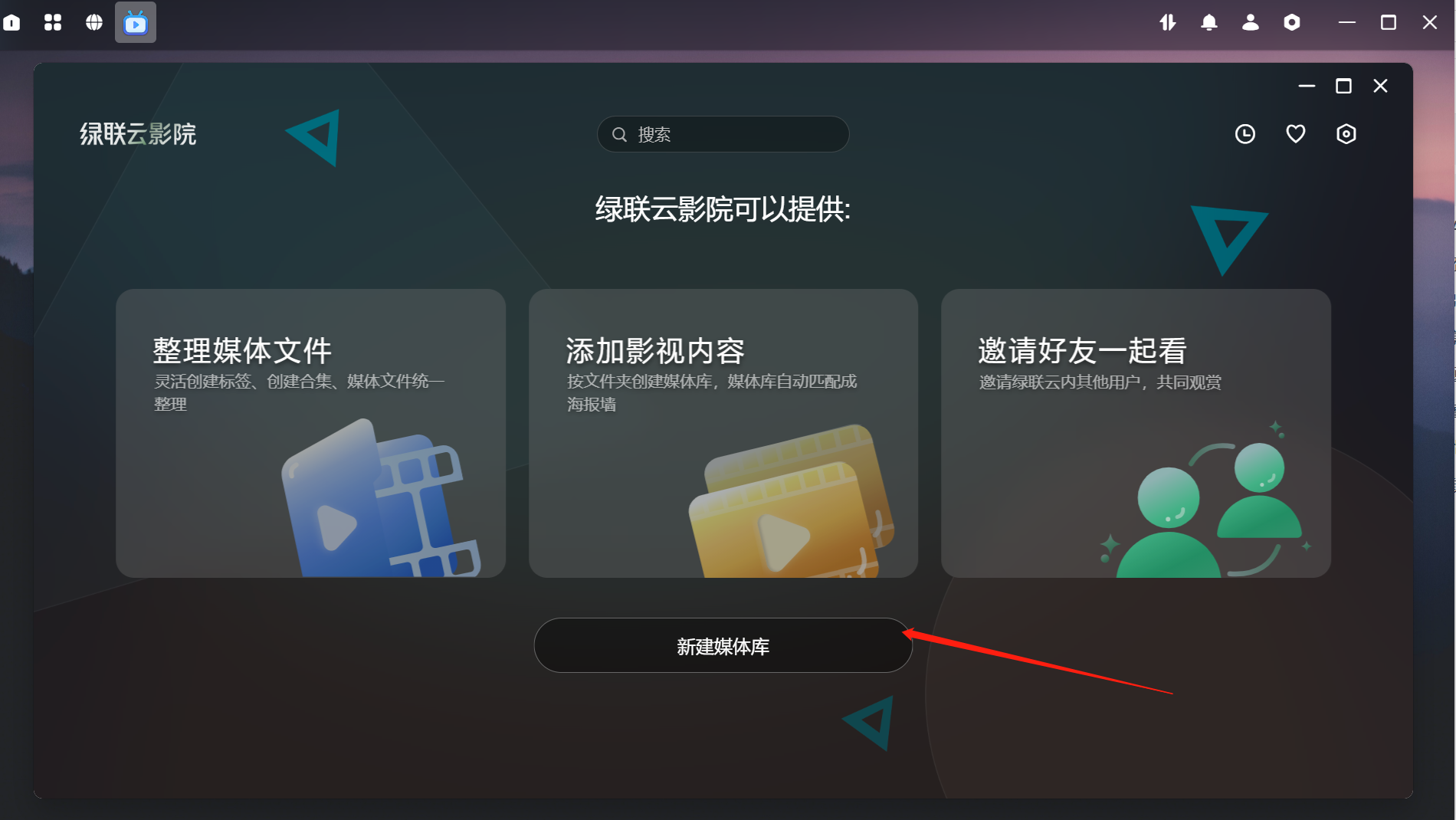 3、媒体库名称选择电影、添加文件夹选择步骤1中创建的电影目录,识别类型选择电影。
3、媒体库名称选择电影、添加文件夹选择步骤1中创建的电影目录,识别类型选择电影。
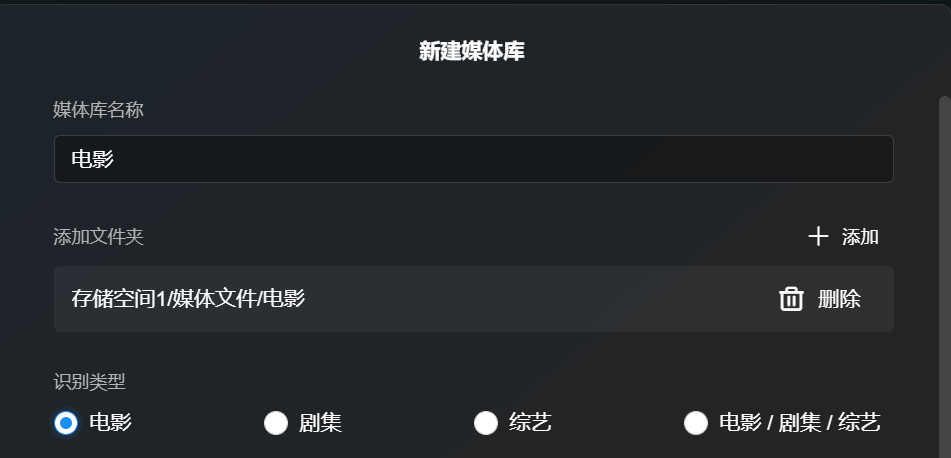 4、识别模式有三种模式,智能识别使用的是豆瓣识别信息,NFO模式适用于下载的媒体文件本身已经含有媒体信息文件(和媒体同名的后缀为NFO的文件),TMDB和豆瓣类似,但是获取的媒体信息更为丰富,需要申请TMDB API和修改HOSTS。
4、识别模式有三种模式,智能识别使用的是豆瓣识别信息,NFO模式适用于下载的媒体文件本身已经含有媒体信息文件(和媒体同名的后缀为NFO的文件),TMDB和豆瓣类似,但是获取的媒体信息更为丰富,需要申请TMDB API和修改HOSTS。
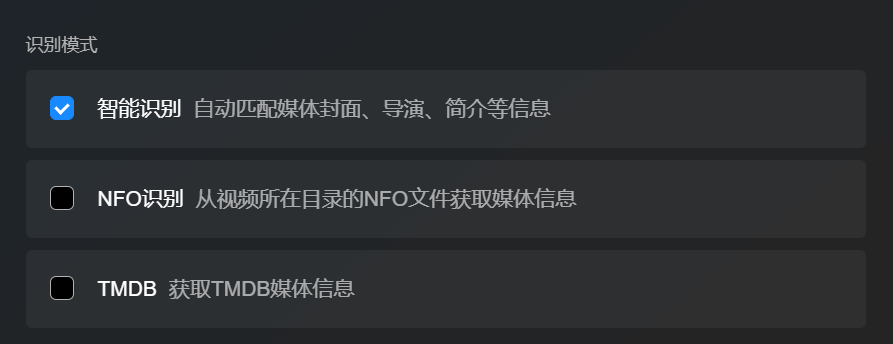 5、隐藏设置勾选后,创建的媒体库将不会显示在影院中,该选项适用于具有私密性的影视,然后点击确认创建。
5、隐藏设置勾选后,创建的媒体库将不会显示在影院中,该选项适用于具有私密性的影视,然后点击确认创建。
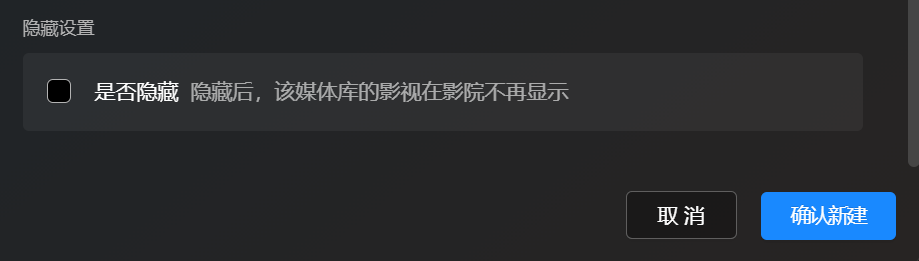 6、媒体库创建成功,并且会弹出相关提醒,云影视会自动识别影视,并且下载缺失的媒体信息文件,此操作会改变媒体文件内容,BT用户无所谓,PT用户千万不要用此操作,会影响做种。
6、媒体库创建成功,并且会弹出相关提醒,云影视会自动识别影视,并且下载缺失的媒体信息文件,此操作会改变媒体文件内容,BT用户无所谓,PT用户千万不要用此操作,会影响做种。
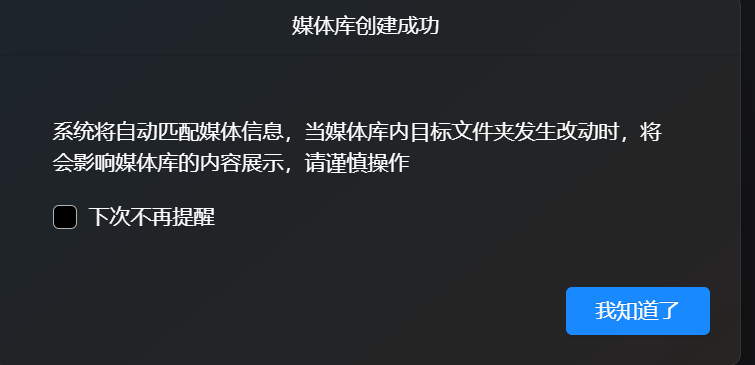 7、按照上面的步骤继续添加,电视剧、动漫等媒体库。首次添加之后,媒体库需要一些时间进行文件识别,稍等片刻点击刷新或者重新进入云影院就可以看到海报墙了。
7、按照上面的步骤继续添加,电视剧、动漫等媒体库。首次添加之后,媒体库需要一些时间进行文件识别,稍等片刻点击刷新或者重新进入云影院就可以看到海报墙了。
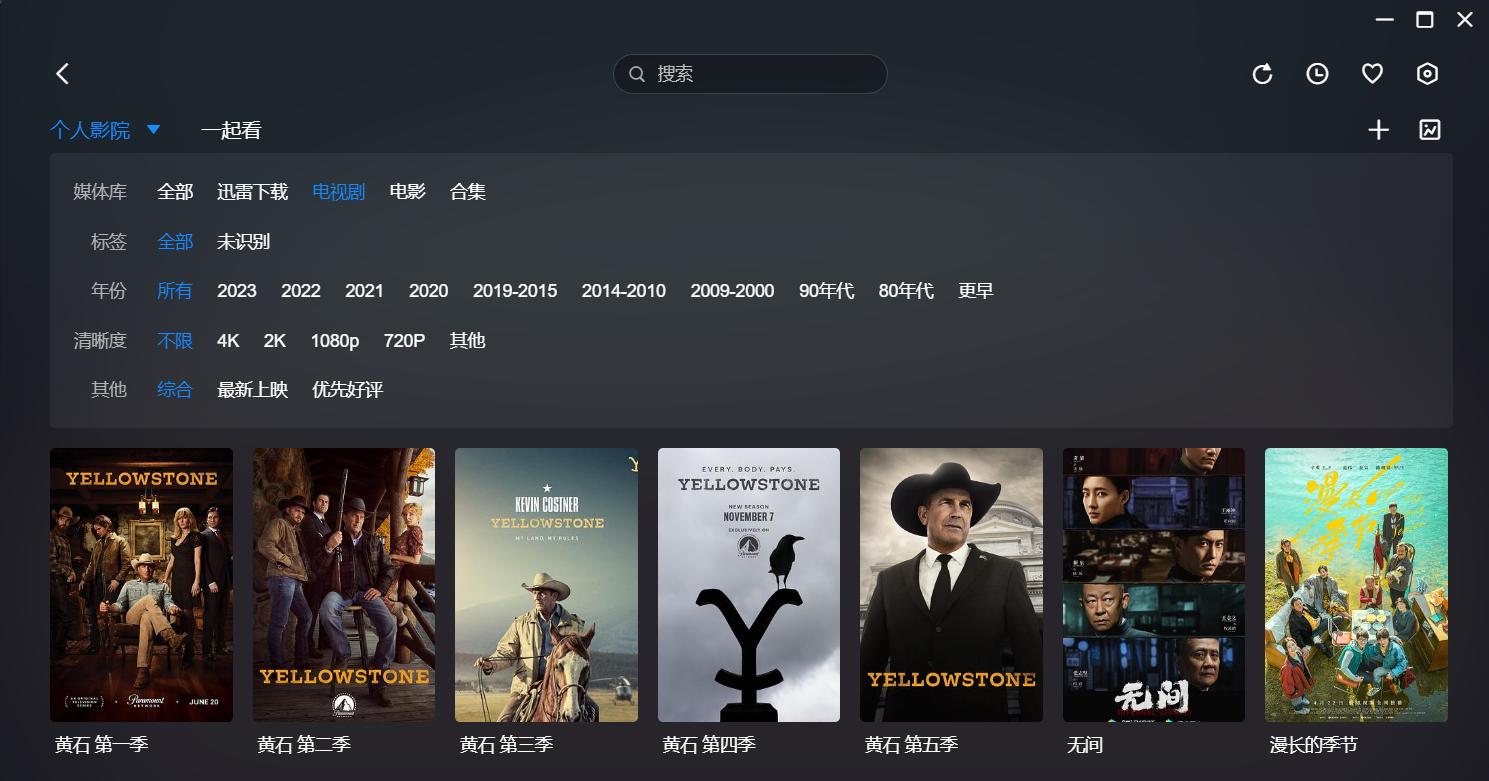 8、绿联云影视也提供了影片分享功能,点击影片,点击一起看。
8、绿联云影视也提供了影片分享功能,点击影片,点击一起看。
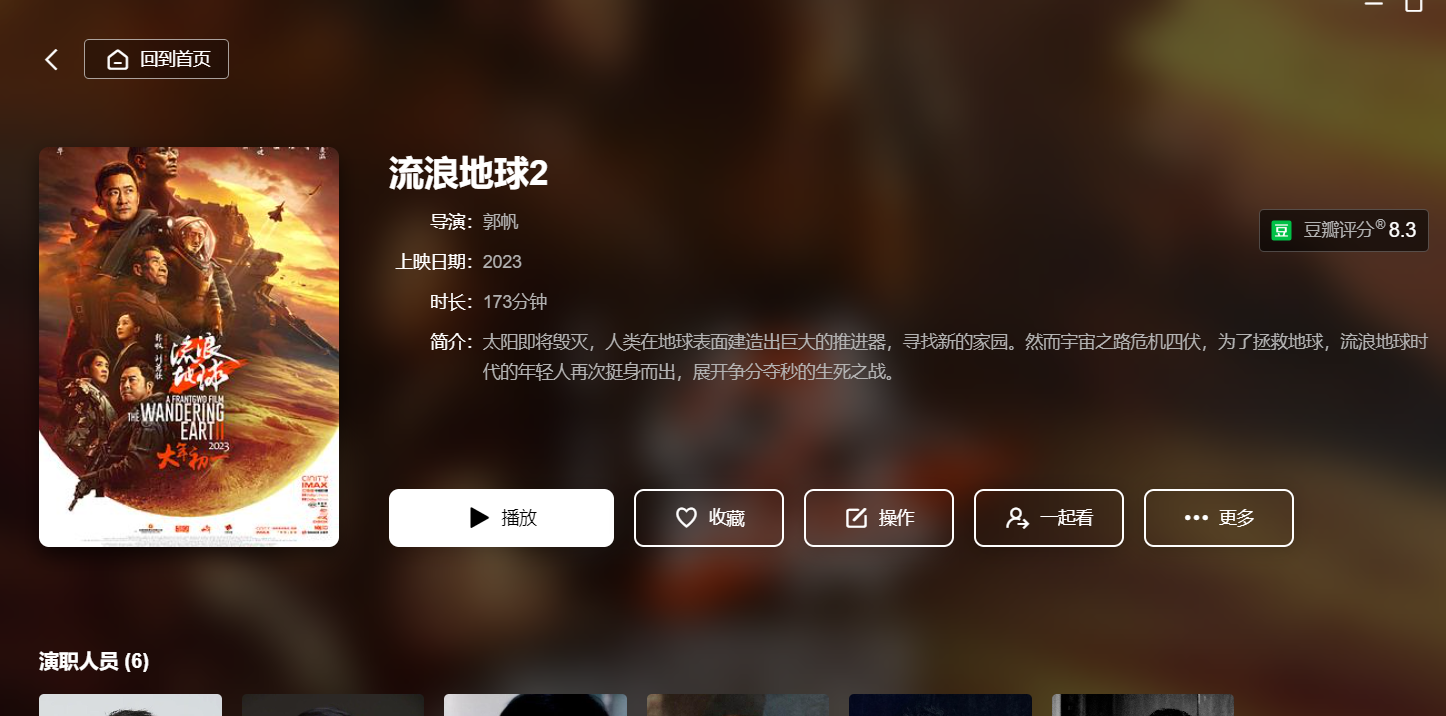 9、勾选邀请人的账号,邀请人只需要登录绿联云就可以观看了。
9、勾选邀请人的账号,邀请人只需要登录绿联云就可以观看了。
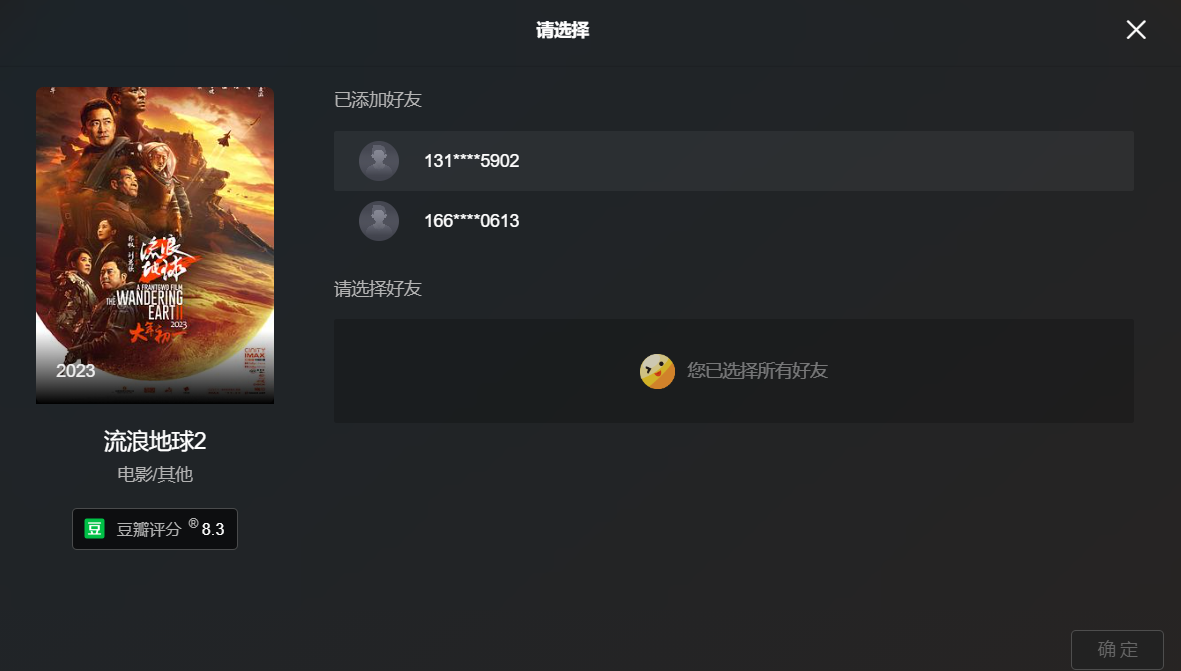 10、登录被邀请人的绿联云账号,可以
10、登录被邀请人的绿联云账号,可以一起看查看到分享的影片。
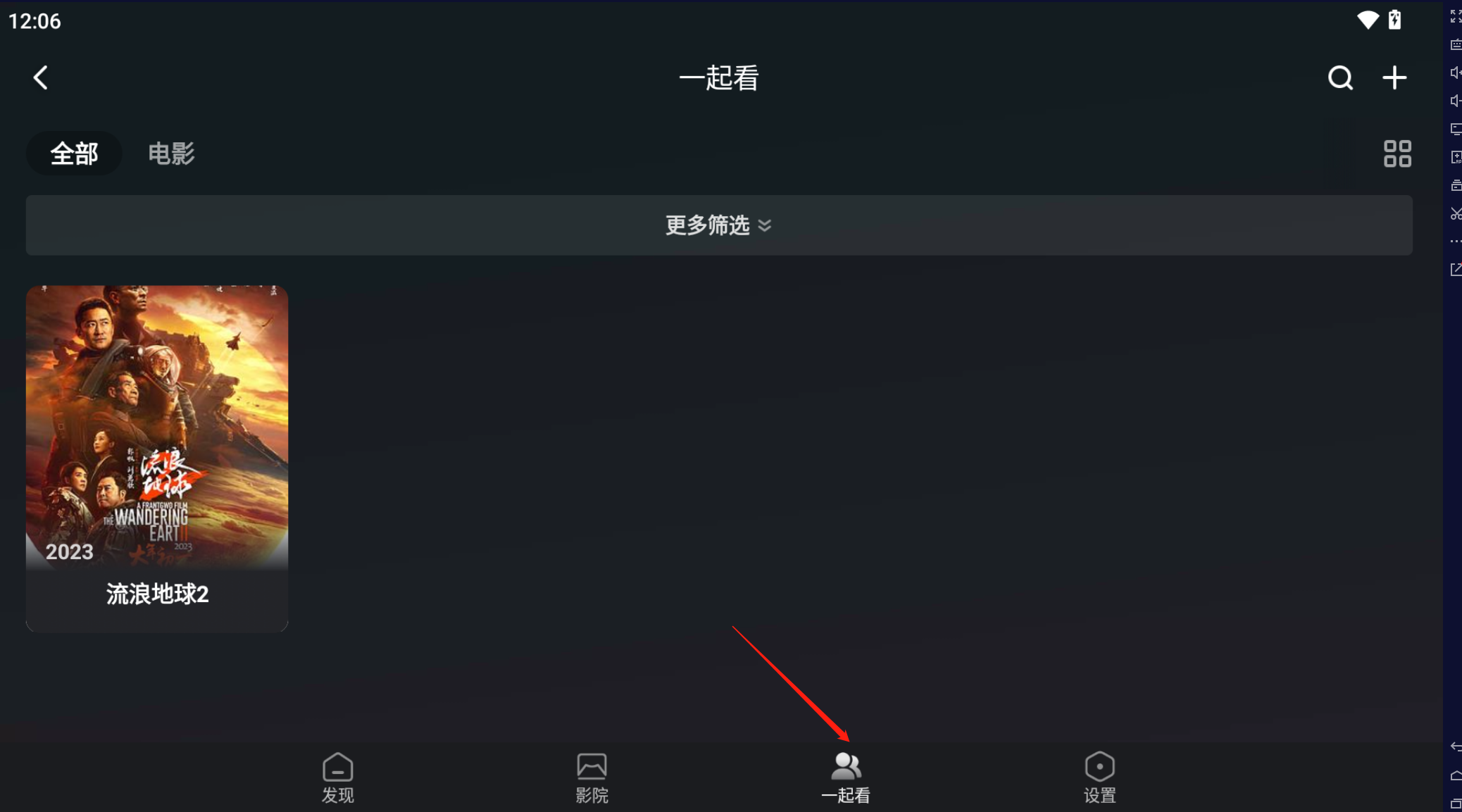
Dcoker推荐
媒体影音类
- 最新NASTOOL 3.X版本完整教程(一)绿联DX4600安装emby、jellyfin媒体库
- 最新NASTOOL 3.X版本完整教程(二)绿联DX4600安装qBittorrent、transmission下载器
- 最新NASTOOL 3.X版本完整教程(三)绿联DX4600部署NASTOOL媒体库工具
- 最新NASTOOL 3.X版本完整教程(四)部署Slack实现媒体交互、资源订阅、远程下载、站点签到
- 绿联云搭建swingmusic本地音乐播放器
工具类
- 绿联私有云部署 FRP内网穿透教程
- 绿联私有云安装可道云|协同办公|网盘|影音娱乐
- 绿联私有云部署Halo博客,搭建一个属于你自己的博客
- 绿联NAS私有云部署DDNS-GO实现域名访问
- 绿联云部署heimdall导航页|美观|易用|增强数据显示
- 绿联私有云部署wordpress博客系统
总结
本篇文章首先对NAS相关教程文章中出现的高频网络术语进行了解释,然后对绿联私有云的基本功能、文件下载、媒体影音、文件操作等进行了基本演示,希望通过以上这些可以帮助到各位初入绿联私有云的萌新用户,让NAS成为你日常工作学习娱乐中的一大助力,本篇文章到此结束,感谢大家支持。
- 1
-
分享
